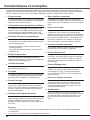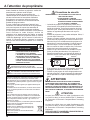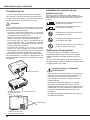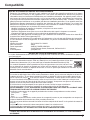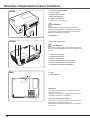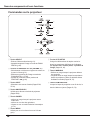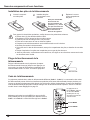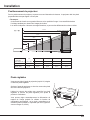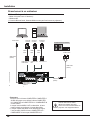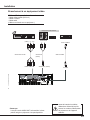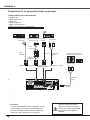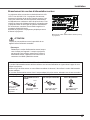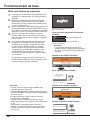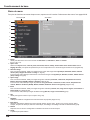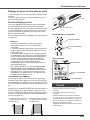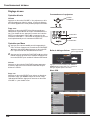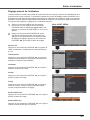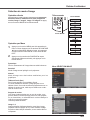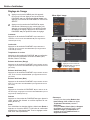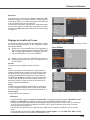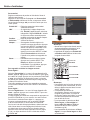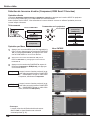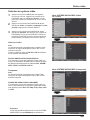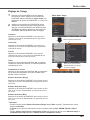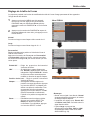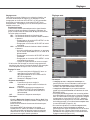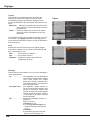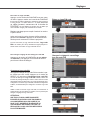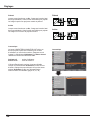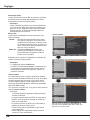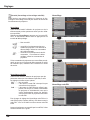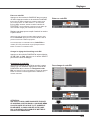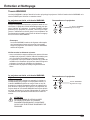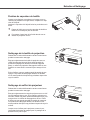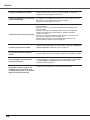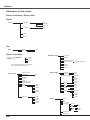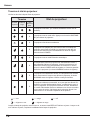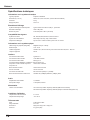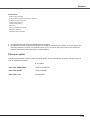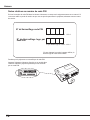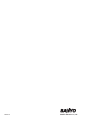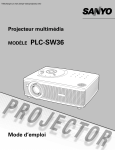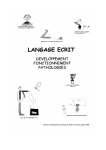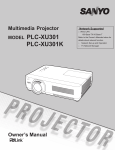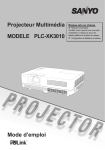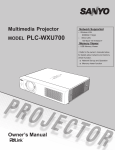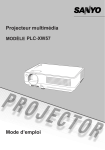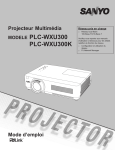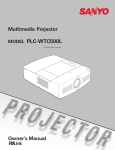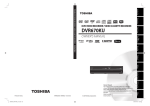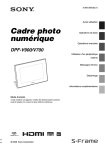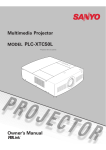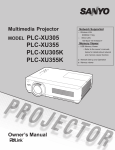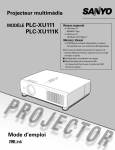Download GUIDE DE DEPANNAGE
Transcript
Projecteur Multimédia
MODEL
PLC-XU300
PLC-XU350
PLC-XU300K
PLC-XU350K
Mode d'emploi
Réseau pris en charge
□ Réseaulocalfilaire
100-Base-TX/10-Base-T
Veuillezvousreporterauxmanuels
d'utilisationci-dessouspourlesdétails
relatifsàlafonctionduréseau.
□Configurationetutilisationduréseau
□PJNetworkManager
Caractéristiques et conception
Latechnologieextrêmementsophistiquéeutiliséepourceprojecteurmultimédialuidonned’excellentesqualitésde
portabilité,desoliditéetdefacilitéd’utilisation.Ceprojecteurutilisedesfonctionsmultimédiaincorporées,unepalette
de16,77millionsdecouleurs,etunetechnologied’affichageàcristauxliquides(LCD)àmatriceactive.
♦ DesignCompact
♦ Borne d’interface commutable
Leprésentprojecteurestunproduitcompact,entaille Ceprojecteurestéquipéd’uneborned’interface
commutable.Vouspouvezutilisercommodémentcette
bornecommeentréed’ordinateurousortiedemoniteur
(p.50).
etenpoids.Ilestfacileàtransporter,etestinstallable
partoutoùvoussouhaitezl'utiliser.
♦ Configuration simple du système d’ordinateur
Lesystèmedemultibalayagedontceprojecteurest
équipéluipermetdes’adapterrapidementàpresque
touslessignauxdesortied’ordinateur(p.29).Une
résolutionatteignantUXGApeutêtrepriseencharge.
♦ Fonction de sécurité
♦ Fonctions utiles pour les présentations
-Lafonctiondezoomdigitalvouspermetdefocaliser
votreattentionsurlesinformationscrucialespendant
uneprésentation(p.36).
-Vouspouvezutiliseruntableaud’école*comme
écrandeprojection.
*Lacouleurdutableaupeutêtrelevertseulement
(Pages33,40).
♦ Extinctionautomatique
♦ Fonctions d'entretien importantes
♦ Fin rapide
Lecordond'alimentationsecteurpeutêtredébranché
immédiatementaprèsl’extinctionduprojecteursans
attendrelafindelarotationduventilateur(p.20).
♦ Fonction de Logo
LafonctiondeLogovouspermetdepersonnaliserle
logod’écranàl’aidedesfonctionsdeLogo(Pages
47-49).Vouspouvezcaptureruneimagepourlelogo
d'écranetl'utiliserpourl'affichageaudémarrageou
entrelesprésentations.
♦ Affichage multi-langues des menus
Lemenudefonctionnementestdisponibleen17
langues:anglais,allemand,français,italien,espagnol,
portugais,hollandais,suédois,finnois,polonais,
hongrois,roumain,russe,chinois,coréen,japonais,ou
thaï(p.44).
CeprojecteuresttéléchargéaveclafonctionRéseau
localfilaire.Vouspouvezutiliseretgérerleprojecteur
vialeréseau.Pourlesdétails,veuillezvousreporter
àlasection"Configurationetutilisationduréseau"du
moded'emploi.
♦ Fonction Réglages auto
Ilestpossibledesélectionnerlaluminositédelalampe
deprojection(Pages25,53).
Lesfonctionsd'entretiendelalampeetdufiltrevous
permettentdemieuxentretenirleprojecteur.
♦ Fonction Réseau local
Lafonctiond’Extinctionautomatiquepermetde
diminuerlaconsommationdecourantetdeconserver
laduréedeviedelalampe(p.51).
♦ Contrôle de la lampe
Lafonctiondesécuritévousaideàveilleràlasécurité
duprojecteur.Aveclafonctiondeverrouillagedes
touches,vouspouvezenverrouillerlefonctionnement
àpartirdelacommandequisetrouvesurleprojecteur
ousurlatélécommande.(p.54).LeVerrouillagecode
PINpermetd'empêcheruneutilisationduprojecteur
parunepersonnenonautorisée(Pages19,54-55).
Cettefonctionpermetd'effectuerunerecherche
d'entrée,unecorrectionautomatiquedutrapèze,
etunRéglagePCauto.,enappuyantsimplement
surlatoucheAUTOSETUPsurlescommandesdu
projecteur(p.45).
♦ Fonction de Support de couleur
orsd'unesimpleprojectionsurunmurdecouleur,
L
vouspouvezobtenirlacouleurd'imageprochede
celleprojetéesurunécranblanc,ensélectionnant
lacouleuridentiqueàcelledumurparmilesquatre
couleursprésélectionnées.
♦ Closed caption
eClosedcaptionestuneversionimpriméedela
L
bandesonoud'autresinformationsaffichéesàl'écran.
Silesignald'entréecomportedessous-titres,vous
pouvezactiverlafonctionnalitéetchoisirlecanal
(p.52).
Remarque:
•Ilestpossiblequelemenuàl’écranetlesillustrationscontenuesdanscemanuelsoientlégèrementdifférents
duproduitréel.
•Lecontenudecemanuelestsujetàchangementsanspréavis.
2
Table des matières
Caractéristiques et conception . . . . . . . . . . .2
Table des matières . . . . . . . . . . . . . . . . . . . . .3
A l’attention du propriétaire . . . . . . . . . . . . .4
Instructions pour la sécurité . . . . . . . . . . . . .5
Circulationdel’air
6
Installationduprojecteuràuneposition
correcte
6
Déplacementduprojecteur
6
Compatibilité. . . . . . . . . . . . . . . . . . . . . . . . . .7
Nom des composants et leurs fonctions . . .8
Bas
8
Avant
8
Bas
8
Bornearrière
9
Commandessurleprojecteur
10
Télécommande
11
Installationdespilesdelatélécommande 12
Plagedefonctionnementdela
télécommande
12
Codedelatélécommande
12
Installation. . . . . . . . . . . . . . . . . . . . . . . . . . .13
Positionnementduprojecteur
13
Piedsréglables
13
Branchementàunordinateur
14
Branchementàunéquipementvidéo
15
Branchementàunéquipementvidéo
component
16
Branchementducordond’alimentation
secteur
17
Fonctionnement de base . . . . . . . . . . . . . . .18
Misesoustensionduprojecteur
18
Misehorstensionduprojecteur
20
Utilisationdumenuàl’écran
21
Barredemenu
22
Réglageduzoometdelamiseaupoint 23
FonctionRéglagesauto
23
Correctiondutrapèze
23
Réglageduson
24
Fonctionnementdelatélécommande
25
Entrée d’ordinateur . . . . . . . . . . . . . . . . . . .27
Sélectiondelasourced’entrée(Ordinateur1:
27
RGB/Component/RGB(Scart))
Sélectiondelasourced’entrée(Ordinateur2:
RGB)
28
Sélectiondusystèmed’ordinateur
29
RéglagePCAuto
30
Réglagemanueldel’ordinateur
31
Sélectiondumoded’image
33
Réglagedel’image
34
Réglagedelatailledel’écran
35
Entrée vidéo . . . . . . . . . . . . . . . . . . . . . . . . .37
Sélectiondelasourced’entrée(Vidéo,
S-Vidéo)
37
Sélectiondelasourced’entrée
38
(Component,RGBScart21broches)
Sélectiondusystèmevidéo
39
Sélectiondumoded’image
40
Réglagedel’image
41
Réglagedelatailledel’écran
43
Réglages . . . . . . . . . . . . . . . . . . . . . . . . . . . .44
Réglages
44
Information . . . . . . . . . . . . . . . . . . . . . . . . . .58
Affichagedesinformationsrelativesàla
58
sourced'entrée
Entretien et Nettoyage . . . . . . . . . . . . . . . . .59
TémoinWARNING
59
Nettoyagedesfiltres
60
Remiseàzéroducompteurdufiltre
60
Fixationducapuchondelentille
61
Nettoyagedelalentilledeprojection
61
Nettoyageducoffretduprojecteur
61
Remplacerlampe
62
Annexe. . . . . . . . . . . . . . . . . . . . . . . . . . . . . .64
Guidededépannage
64
Arborescencedesmenus
68
Témoinsetétatduprojecteur
70
Spécificationsdesordinateurs
compatibles
71
Spécificationstechniques
72
Piècesenoption
73
AvisPJLink
74
Configurationdesbornes
75
NotesrelativesaunumérodecodePIN 76
Dimensions
77
Marques de commerce
Les noms des sociétés ou des produits mentionnés dans ce manuel sont des marques déposées ou des marques de
commercedeleursociétérespective.
3
A l’attention du propriétaire
Avantd’installeretd'utiliserceprojecteur,veuillezlire
attentivementleprésentmoded’emploi.
Ceprojecteurpossèdeungrandnombrede
caractéristiquesetdefonctionstrèscommodes.En
suivantcorrectementlesinstructionsd’utilisation
duprojecteur,vouspourrezutiliseraumieuxses
possibilités,etleconserverenbonétatdemarche
pendantdelonguesannées.
Sivousn’utilisezpascorrectementl’appareil,non
seulementvousréduirezladuréedevieduprojecteur,
maisvousrisquerezdecauserdesanomaliesde
fonctionnement,unincendieoud’autresaccidents.
Si votre projecteur semble fonctionner incorrectement,
lisez à nouveau ce mode d’emploi, vérifiez les
opérationsetlesbranchementsdescâbles,etessayez
d’appliquer les solutions proposées dans la section
“Guide de dépannage” qui se trouvent à l'arrière de ce
manuel. Si l’anomalie persiste, contactez le revendeur
chezquivousavezachetéleprojecteurouuncentrede
service.
ATTENTION
RISQUE D’ELECTROCUTION
NE PAS OUVRIR
ATTENTION: POUR REDUIRE LE RISQUE
D’ELECTROCUTION, NE RETIREZ PAS
LE COUVERCLE (OU L'ARRIERE).
L’APPAREIL NE CONTIENT AUCUNE PIECE
SUSCEPTIBLE D’ETRE REPAREE PAR
L’UTILISATEUR; SEULE LA LAMPE PEUT
ETRE REMPLACEE PAR L’UTILISATEUR.
CONFIEZ TOUTES LES REPARATIONS A UN
TECHNICIEN QUALIFIE.
CESYMBOLEINDIQUEQU’UNETENSION
DANGEREUSEPOUVANTCAUSERUNE
ELECTROCUTIONESTPRESENTEDANSL’APPAREIL.
CESYMBOLEINDIQUEQUELEMODED’EMPLOI
DEL’APPAREILCONTIENTDESINSTRUCTIONS
D’UTILISATIONETD’ENTRETIENIMPORTANTES.
Lamarquedesymboleetlessystèmesderecyclagedécrits
ci-dessouss’appliquentuniquementauxpaysmembresdel’
UEetnelesontpasauxautrespaysdumondeentier.
Votreproduitestconçuetfabriquéavecdesmatérielsetdes
composantsdequalitésupérieurequipeuventêtrerecyclés
et/ouréutilisés.
Lamarquedesymbolesignifiequel’appareilélectriqueet
électronique,
lesbatteriesetlesaccumulateurs,autermedeleurdurée
devie,nedoiventpasêtremisaurebutaveclesordures
ménagères.
Remarque:
Siunsymbolechimiqueestimprimésouslamarquede
symbole,celui-cisignifiequelabatterieoul’accumulateur
contientunmétallourdàunecertaineconcentration.Ceci
seraindiquédelamanièresuivante:Hg:mercure,Cd:
cadmium,Pb:plomb
Dansl’UnionEuropéenne,ilexistedessystèmessélectifsde
collecteréservésauxappareilsélectroniques,
batteriesetaccumulateurs.
Veuillezvous-endébarrassercorrectementau
centrederecyclageouaupointdecollectede
déchetsleplusproche.
Aidez-nousàpréserverl’environnementdans
lequelnousvivons!
4
Précautions de sécurité
AVERTISSEMENT:●CETAPPAREILDOITETRERELIEA
UNE PRISE DE TERRE.
●POURREDUIRELERISQUE
D'INCENDIE OU D'ELECTROCUTION,
EVITEZ D'EXPOSER VOTRE APPAREIL
A LA PLUIE OU A L'HUMIDITE.
– L
alentilledeprojectionduprojecteurproduitunelumièreintense.Neregardezpasdirectementdansla
lentilledeprojection.Cecipourraitentraînerdesblessuresauxyeux.Veillezparticulièrementàcequedes
enfantsneregardentpasdirectementlerayonlumineux.
– Installezleprojecteuràunepositionadéquate.Sinon,il
yauraitrisqued’incendie.
– Laissezunespacesuffisantautourduhaut,del'arrière
etdescôtésduprojecteurpourassurerlabonnecirculationdel'airpourlerefroidissementduprojecteur.La
dimensionquivousestprésentéeiciindiquel'espace
minimumrequis.Sivousdevezplacerleprojecteur
dansunmeubleoudansunespaceclos,vousdevez
0.7’(20cm)
laisserdesécartsminimaautourduprojecteur.
– Veillezàcequelesouverturesdeventilationduprojecteurnesoientpasobstruées.Sileprojecteurs’
échauffeexcessivement,cecirisqueraderéduiresa
1.5’(50cm)
3’(1m)
3’(1m)
duréedeserviceetdecauserdesaccidentsgraves.
COTEetHAUT
ARRIERE
20cm
50cm
1m
1m
– Sileprojecteurneserapasutilisépendantunepériode
prolongée,débranchez-ledelaprisedecourant.
– Veuilleznepasprojeterlamêmeimagependantune
périodeprolongée.L’imagerémanentepeutdemeurer
surlespanneauxLCDparlacaractéristiquedupanneau.
ATTENTION
NE PLACEZ PAS LE PROJECTEUR DANS UN ENDROIT
COMPORTANT DES CORPS GRAS, DE L'HUMIDITÉ OU
DE LA FUMÉE, DANS UNE CUISINE PAR EXEMPLE, POUR
ÉVITER DE CAUSER UNE PANNE OU UN DÉSASTRE. SI LE
PROJECTEUR ENTRE EN CONTACT AVEC DE L'HUILE OU
DES PRODUITS CHIMIQUES, IL RISQUERA D'ÊTRE ENDOMMAGÉ.
ATTENTION
Ne peut être utilisé dans une salle d’ordinateurs telle
que définie dans la norme ANSI/NFPA 75 Standard
for Protection of Electronic Computer/Data Processing
Equipment.
Ne peut être utilisé dans une salle d’ordinateurs telle
que définie dans la norme ANSI/NFPA 75 Standard
for Protection of Electronic Computer/Data Processing
Equipment.
VEUILLEZ LIRE ET CONSERVER CE MODE D’EMPLOI
POUR REFERENCE ULTERIEURE.
Instructions pour la sécurité
Lisez toutes les instructions de sécurité et d’utilisation
avantlamiseenserviceduprojecteur.
N’installezpasleprojecteuràproximitédesconduitsde
ventilationd’unclimatiseur.
Liseztouteslesinstructionsdonnéesici,etconservez-les
pourréférenceultérieure.Débranchezleprojecteurdela
prisesecteuravant de lenettoyer. N’utilisez pasdenettoyantliquideouenaérosol.Pourlenettoyage,utilisezun
chiffonhumide.
Ce projecteur ne doit fonctionner que sur une source
d’alimentation conforme aux normes indiquées sur l’
étiquette. En cas de doute, consultez votre revendeur
agrééoulacompagnied’électricitélocale.
Respecteztouslesavertissementsetinstructionsindiqués
surleprojecteur.
Pourplusdeprotectionlorsd’unorage,ousil’appareilest
laissésanssurveillanceounonutilisépendantunelongue
période, débranchez-le de la prise secteur. Ceci évitera
desdommagesdusauxéclairsetauxsautesdetension.
N’exposezpascetappareilàlapluieounel’utilisezpas
près de l’eau... par exemple dans un sous-sol humide,
prèsd’unepiscine,etc.
N’utilisezpasd’accessoiresnonrecommandésparlefabricant,carilspeuventêtredangereux.
Neplacezpasleprojecteursurunchariot,unsupportou
unetableinstables.Leprojecteurrisquedetomberetde
causerdegravesblessuresàunenfantouunadulte,et
d’êtregravementendommagé.N’utilisezqu’unchariotou
unsupportrecommandéparlefabricant,ouvenduavec
leprojecteur.L’installationaumurousuruneétagèredoit
être conforme aux instructions du fabricant, et doit être
faiteenutilisantunnécessaired’installationapprouvépar
lefabricant.
L’ensemble projecteur/chariot doit
être manipulé avec soin. Des arrêts
brusques,uneforceexcessiveoudes
surfacesirrégulièrespeuventfairese
renverserlechariot.
Desfentesetdesouverturesdanslecoffret,àl’arrièreet
endessous,sontprévuespourlaventilation,pourassurer
unfonctionnementfiableetpouréviterquel’appareilsurchauffe.
Lesouverturesnedoiventjamaisêtrecouvertesavecun
tissu ou d’autres objets, et les ouvertures inférieures ne
doiventpasêtrebloquéessileprojecteurestplacésurun
lit,unsofa,untapisouuneautresurfacedumêmetype.
Ceprojecteurnedoitjamaisêtreplacésurouàproximitéd’
unradiateuroud’unesortiedechauffage.
Ceprojecteurnedoitpasêtreplacédansuneinstallation
encastréetellequ’unmeuble-bibliothèque,sansqu’une
ventilationadéquatenesoitprévue.
N’introduisez pas d’objets d’aucune sorte dans le projecteur par les fentes du coffret car ils risqueraient de
toucherdescomposantsplacéssoushautetensiondangereuse,oudecourt-circuiterdespièces,cequipourrait
causerunincendieouunedéchargeélectrique. Ne renversezjamaisdeliquidesurleprojecteur.
Nesurchargeznilesprisesdecourantnilesrallonges
car cela peut entraîner un incendie ou une décharge
électrique. Ne placez aucun poids sur le cordon d’alimentation.Neplacezpasceprojecteuràunendroitoù
lecâbled’alimentationrisquerad’êtrepiétinéetendommagé.
N’essayezjamaisderéparerceprojecteurvous-même
carl’ouvertureouleretraitdecouverclespeutvousexposeràdestensionsélevéesdangereusesouàd’autres
dangers.Touteslesréparationsdoiventêtreeffectuées
parunpersonnelqualifié.
Débranchezleprojecteurdelaprisesecteur,etconfiez
laréparationàunpersonnelqualifiédanslescassuivants:
a.Lorsquelecordonoulafiched’alimentationsontendommagésoueffilochés.
b.Siduliquideaétérenversésurleprojecteur.
c.Sileprojecteuraétéexposéàlapluieouàl’eau.
d.Si le projecteur ne fonctionne pas normalement alors que vous suivez correctement les instructions.
Réglez uniquement les commandes indiquées dans
le mode d’emploi car un réglage incorrect d’autres
commandes peut causer des dommages exigeant l’
interventiond’untechnicienqualifiépoureffectuerde
grostravauxderéparationpourremettreleprojecteur
enétatdemarche.
e.Sileprojecteuresttombéousilecoffretestendommagé.
f.Lorsquelesperformancesduprojecteursedégradent,ilfautfaireréparerl’appareil.
Lorsque des pièces de rechange sont requises, assurez-vous que le technicien a utilisé des pièces de
rechangespécifiéesparlefabricant,dontlescaractéristiquessontidentiquesàcellesdelapièceoriginale.Les
substitutionsdepiècesnonautoriséespeuventcauser
unincendie,unedéchargeélectriqueoudesblessures
corporelles.
Aprèstouttravailderéparationoud’entretien,demandez au technicien de faire les vérifications de sécurité
habituellespourconfirmerqueleprojecteurestenparfaitétatdefonctionnement.
REMARQUE A L'ATTENTION DE NOS CLIENTS AUX
ETATS-UNIS
LA(LES)LAMPE(S)HgQUISETROUV(ENT)DANS
CEPRODUITCONTIEN(NEN)TDUMERCUREET
DOI(VEN)TETRERECYCLEE(S)OUMISE(S)AUREBUTCONFORMEMENTAUXLOISLOCALES,NATIONALES,OUFEDERALES.
5
Instructions pour la sécurité
Circulation de l’air
Lecoffretcomportedesouverturespourlaventilation,
afind’assurerlebonfonctionnementduproduitetdele
protégercontrelasurchauffe;cesouverturesnedoivent
pasêtreobstruéesourecouvertesparunobjet.
Installation du projecteur à une
position correcte
Installezleprojecteurdansunepositionadaptée.Si
vousl’installezàunepositionincorrecte,vousrisquezde
réduireladuréedeviedelalampeetdeprovoquerun
incendie.
N'inclinezpasleprojecteurdeplusde20
degrésd’uncôtéàl’autre.
ATTENTION
L’air chaud est expulsé par l’ouverture de sortie d’air.
Lorsquevousutilisezouquevousinstallezleprojecteur,
prenezlesprécautionssuivantes.
–Ne placez aucun objet inflammable ou de bombe
aérosol à proximité du projecteur, car de l’air chaud
estexpulséparlesouverturesd'air.
–Veillezàcequelesouverturesdesortied’airsoient
situéesàaumoins1mdesobjetsenvironnants.
–N e touchez pas les parties périphériques de
l’ouverture de sortie d’air, en particulier les vis et les
pièces métalliques. Ces parties deviennent chaudes
lorsqueleprojecteurfonctionne.
–N e posez pas d’objets sur le coffret. Les objets
posés sur le coffret risquent non seulement d’être
endommagés, mais aussi ils risquent de s’enflammer
sousl’effetdelachaleurdégagéeparleprojecteur.
Les ventilateurs dont le projecteur est équipé assurent
son refroidissement. La vitesse de fonctionnement des
ventilateurs varie en fonction de la température interne
duprojecteur.
30°
30°
Ouvertured’entréed’air
Ouverturedesortied’ Ouvertured’entréed’air
air(Évacuationdel'air
chaud)
Ouvertured’entrée
d’air
Ouverturedesortied’air
(Évacuationdel'airchaud)
6
N'inclinezpasleprojecteurdeplus30
verslehautouverslebas.
Nedirigezpasleprojecteurverslehaut
pourprojeteruneimage.
Nedirigezpasleprojecteurverslebas
pourprojeteruneimage.
Neplacezpasleprojecteursurl’undeses
côtéspourprojeteruneimage.
Déplacement du projecteur
Lorsquevousdéplacezleprojecteur,remettezle
capuchondelentilleenplaceetrétractezlespieds
réglablesafind'éviterd'endommagerlalentilleetle
coffret.
Lorsquevousn'utilisezpasleprojecteurpendantune
périodeprolongée,rangez-ledansunétuiadéquatavec
lalentilleorientéeverslehaut.
PRECAUTION POUR LE TRANSPORT
DU PROJECTEUR
–Evitezabsolumentdelaissertomberoudepercuterle
projecteur,sinonilpourraitsubirdesdommagesou
présenterdesanomaliesdefonctionnement.
–Pourtransporterleprojecteur,utilisezunétuide
transportadéquat.
–Neconfiezletransportduprojecteuràunagent
detransportqu’aprèsl’avoirmisdansunétuide
transportadéquat.Sinon,leprojecteurrisqueraitd’être
endommagé.Pourfairetransporterleprojecteurpar
unagentdetransport,demandezconseilàvotre
revendeur.
–Nerangezpasleprojecteurdanssonétuiavantqu’il
aitsuffisammentrefroidi.
Compatibilité
Avis de la commission fédérale des communications
Remarque: Cet appareil a été testé et jugé conforme aux limites des appareils numériques de la classe
B, conformément à l’article 15 des jugements FCC. Ces limites sont destinées à assurer une protection
raisonnablecontrelesinterférencesnuisiblesdansuneinstallationrésidentielle.Cetappareilproduit,utiliseet
peutémettredel’énergiedefréquenceradio,ets’iln’estpasinstalléetutiliséconformémentauxinstructions,
il pourra produire des interférences affectant négativement les communications radio. Toutefois, il n’est pas
garantiqu’aucuneinterférenceneseproduirapasdansuneinstallationparticulière.Sicetappareilcausedes
interférences affectant négativement la réception des émissions de radio et de télévision, ce qui peut être
déterminéenéteignantetenrallumantl’équipement,nousconseillonsàl’utilisateurd’essayerdecorrigerles
interférencesenprenantuneouplusieursdesmesuressuivantes:
–Modifierl’orientationdel’antennederéception,oulaplaceràunautreendroit.
–Eloignerl’équipementdurécepteur.
–Brancherl’équipementàuneprisesuruncircuitdifférentdeceluiauquellerécepteurestconnecté.
–Demanderdel’aideaurevendeurouàuntechnicienderadio/télévisioncompétent.
L’utilisationd’uncâblegainéestnécessairepourquel’installationsoitconformeauxlimitesdelaclasseBde
lasectionBdel’article15desjugementsFCC.
N’effectuezaucunchangementoumodificationdel’équipementquinesoitpasspécifiédanslesinstructions.
Si vous effectuez de tels changements ou modifications, on pourra vous demander d’arrêter d’utiliser l’
équipement.
Numérodemodèle :PLC-XU300,PLC-XU350
Nomcommercial
:Sanyo
Partieresponsable:SANYOFISHERCOMPANY
Adresse
:21605PlummerStreet,Chatsworth,California91311
N°detéléphone
:(818)998-7322
Normes du cordon d'alimentation secteur
Le cordon d’alimentation secteur fourni avec ce projecteur est conforme aux normes d’utilisation du pays où
vousl’avezacheté.
Cordon d’alimentation secteur pour les Etats-Unis et le Canada:
Le cordon d’alimentation secteur utilisé aux Etats-Unis et au Canada figure dans la liste des
UnderwritersLaboratories(UL),etestcertifiéparlaCanadianStandardAssociation(CSA).
Lecordond’alimentationsecteurpossèdeunefichedelignesecteuravecmiseàlaterre.Ceci
GROUND
MASSE
est un dispositif de sécurité qui garantit que la fiche est bien adaptée à la prise de courant.
N’essayezpasdemodifiercedispositifdesécurité.Sivousnepouvezpasintroduirelafichedanslaprise,
adressez-vousàvotreélectricien.
Cordon d’alimentation secteur pour le Royaume-Uni:
Cecordonestdéjàéquipéd’unefichemouléepossédantunfusible,dontlavaleurestindiquéesurlafacede
labrochedelafiche.Sivousdevezremplacerlefusible,unfusibleBS1362demêmecalibreapprouvépar
ASTAetportantlamarque .Silecachedufusibleestdétachable,n’utilisezjamaislafichesanssoncache.
Sivousavezbesoinderemplacerlefusible,veillezàcequ’ilsoitd’unecouleuridentiqueàcellequevous
pouvezvoirsurlafacedelabrochedelafiche(rougeouorange).Vouspouvezvousprocurerlescachesde
fusiblesauservicedespiècesindiquédansvotremoded’emploi.
Silafichefournien’estpasadaptéeàvotreprisedecourant,veuillezlacouperetladétruire.
Vousdevezpréparercorrectementl’extrémitéducordonsoupleetfixerlaficheadéquate.
AVERTISSEMENT: IL EST DANGEREUX D’INTRODUIRE DANS UNE PRISE DE COURANT SOUS
TENSION UNE FICHE DONT LE CORDON FLEXIBLE EST DENUDE.
Lesfilsducordonsecteurdecetappareilpossèdentdescouleurscorrespondantauxcodessuivants:
Vertetjaune . . . . Terre
Bleu . . . . . . . . . . . Neutre
Brun. . . . . . . . . . . Phase
Commelescouleursdesfilsducordonsecteurdecetappareilpeuventnepascorrespondreauxmarquesde
couleursidentifiantlesbornesdevotrefiche,procédezcommesuit:
LefilvertetjaunedoitêtreconnectéàlabornedelafichemarquéedelalettreEoudusymboledemassede
sécurité .
LefilbleudoitêtreconnectéàlabornemarquéedelalettreNoucoloréeennoir.
LefilbrundoitêtreconnectéàlabornemarquéedelalettreLoucoloréeenrouge.
AVERTISSEMENT: CET APPAREIL DOIT ETRE RELIE A UNE PRISE DE TERRE.
ASA
LA PRISE DE COURANT DOIT ETRE INSTALLEE A PROXIMITE DE L’APPAREIL, ET ETRE FACILEMENT
ACCESSIBLE.
7
Nom des composants et leurs fonctions
①Récepteur de télécommande
②Levier de zoom
③ Bague de mise au point
④Lentille de projection
⑤ Capuchon de lentille
(Reportez-vousàlapage61).
Avant
ATTENTION
Nepasmettresoustensionleprojecteurlorsquele
capuchondelentilleestfixé.Latempératureélevéedes
rayonslumineuxrisqued'endommagerlecapuchonde
lentille,etdedéclencherunincendie.
①
⑤
⑥Haut-parleur
⑨
⑦Ouverture de sortie d’air
Arrière
⑦
②③④
⑧
*
⑨
⑩⑪
⑫
ATTENTION
L’airchaudestexpulséparl’ouverturedesortied’air.Ne
placezpasd’objetssensiblesàlachaleuràproximitéde
cecôté.
⑬
⑧Couvercle de la lampe
⑨Ouverture d'entrée d'air
⑩Bornes et connecteurs
⑪Commandes et témoins sur le projecteur
⑫Borne de branchement au réseau local
⑬Connecteur de cordon d’alimentation
⑥
Bas
⑭
⑭Filtres
⑮Pieds réglables
Remarque:
⑫Labornedebranchementauréseaulocalestpour
lafonctionduréseau.
Reportez-vousàlasection"Configurationetutilisation
duréseau"duprésentmoded'emploi.
⑮
Encoche de sécurité Kensington
Cette encoche permet d'insérer un verrou Kensington
pourprotégerceprojecteurcontrelevol.
*KensingtonestunemarquedéposéedeACCOBrands
Corporation.
8
Nom des composants et leurs fonctions
Borne arrière
①
②
⑨
③
⑧
① CONTROL PORT
Lorsqueleprojecteurestpilotéparunordinateur,
branchez-leàceconnecteuravecuncâblesérie.
② COMPUTER IN 1 / COMPONENT IN
Connectezlesignaldesortied’unordinateur,la
sortievidéoscartà21brochesRGB,oulasortie
vidéocomponentàcetteborne(Pages14,16).
③ COMPUTER IN 2 / MONITOR OUT
-Branchezlasortiedel'ordinateuràcetteborne
(p.14).
-Cettebornepeutêtreutiliséepourrestituerlesignal
analogiqueRGBetComposatprovenantdela
borneCOMPUTERIN1/COMPONENTINvers
l'autremoniteur(Pages14,16).
④ Borne de branchement au réseau local Branchezlecâbleduréseaulocal(Reportez-vousà
lasection"Configurationetutilisationduréseau"du
moded'emploi)
④
⑦
⑥
⑤
⑥ AUDIO OUT (VARIABLE)
Branchezunamplificateuraudioextérieuràce
connecteur(Pages14-16).
CetteborneémetlessonsparlaborneAUDIO
IN(⑦ou⑧).
⑦ COMPUTER 1 / COMPUTER 2 AUDIO IN
Branchezlasortieaudio(stéréo)d’un
ordinateuroud’unéquipementvidéobranchéà
②ou③àceconnecteur(Pages14,16).
⑧ AUDIO IN
Branchezlasortieaudiodel’équipementvidéo
connectéà⑤ou⑨àceconnecteur.Pourun
signalaudiomono(unseulconnecteuraudio),
branchez-leauconnecteurL(MONO)(p.15).
⑨ VIDEO IN
Branchezlasortievidéocompositedel’
équipementvidéoauconnecteurVIDEO(p.15).
⑤ S-VIDEO IN
BranchezlasortieS-VIDEOdel'appareilvidéoàce
connecteur(p.15).
Nom des composants et leurs fonctions
Commandes sur le projecteur
⑨
⑤
⑧
④
⑦
③
②
⑥
① Touche SELECT
–Exécutel’élémentsélectionné(p.21).
–Agrandit/compressel’imageenmodedeZOOM
DIGITAL(p.36).
② Touches de POINTAGE ▲▼◄► (VOLUME +/–)
–Sélectionnentunélémentourèglentunevaleursur
lemenuàl’écran(p.21).
–Effectuentunpanningdel’imageenmodede
ZOOMDIGITAL+/-(p.36).
–Ajustentleniveauduvolume(touchesde
POINTAGE◄►)(p.24).
③ Touche INPUT
Sélectionneunesourced'entrée(Pages27-28,
37-38).
④ Touche ON/STAND–BY
Utiliséepourallumeretéteindreleprojecteur
(Pages18-20).
⑤ Témoin POWER
–s'allumeenrougelorsqueleprojecteuresten
modeveille.
–s'allumeenvertlorsdesopérations.
–clignoteenvertenmodeExtinctionAutomatique
(p.51).
⑥ Touche MENU
Utiliséepourouvriroufermerlemenuàl’écran
(p.21).
10
①
⑦ Touche AUTO SETUP
Corrigelesdéformationsdutrapèzeverticalet
ajustelesparamètresd'affichagedel'ordinateur
telsSynchro fine,Total de points,etposition de
l'image (Pages23,45).
⑧ Témoin WARNING
–S’allumeenrougelorsqueleprojecteurdétecte
uneanomalie.
–Ilclignoteaussienrougelorsquelatempérature
interneduprojecteurs’élèveau-delàdeslimites
d’utilisationnormale(Pages59,70).
⑨ Témoin LAMP REPLACE
Lorsquelalampedeprojectionestenfindevie,le
témoins'allumeenjaune(Pages62,70).
Nom des composants et leurs fonctions
Télécommande
① Touche ON/STAND-BY
Utiliséepourallumeretéteindreleprojecteur.(Pages18-19)
②Touche AUTO SETUP
Corrigelesdéformationsdutrapèzeverticaletajustelesparamètresd'affichagede
l'ordinateurtelsSynchro fine,Total de points,etPosition de l'image
(pages23,45).
③ Touche COMPUTER
Sélectionnelasourced’entréeCOMPUTER1ouCOMPUTER2(Pages27-28,38).
②
①
③
④
⑤
⑳
⑲
⑱
⑧
⑰
⑨
⑯
⑮
⑭
⑩
⑪
⑫
⑤ Touche S-VIDEO
Sélectionnelasourced’entréeS-VIDEO(p.37).
⑥ TouchesdePOINTAGE ▲▼◄►
–Sélectionnentunélémentourèglentunevaleursurlemenuàl’écran.(p.21)
–Effectuentunpanningdel’imageenmodedeZOOMDIGITAL+/-.(p.36)
⑦ Touche SCREEN
Sélectionneunmoded'écran.(Pages26,35,43)
⑧ Touche MENU
Utiliséepourouvriroufermerlemenuàl’écran.(p.21)
⑥
⑦
④ Touche VIDEO
Sélectionnelasourced’entréeVIDEO(p.37).
⑬
⑨Touche FREEZE
Immobilisel'imagesurl'écran.(p.25)
⑩ Touche NO SHOW
Eteintmomentanémentl’imagesurl’écran.(p.26)
⑪ Touches D.ZOOM ▲▼
Agrandissementetréductiondesimagesauzoom.(Pages25,36)
⑫ TouchesdeVOLUME +/ Règlentleniveauduvolume.(p.24)
⑬ Touche MUTE
Coupeleson.(p.24)
⑭ Touche IMAGE
Sélectionneunmodedelampe.(Pages26,33,40)
⑮ Touche P-TIMER
Actionnelafonctiondeminuterie(P-timer).(p.26)
⑯ Touche LAMP
Sélectionneunmodedelampe.(Pages25,53)
⑰ Touche INFO.
ActionnelafonctionInformation.(p.58)
⑱Touche KEYSTONE
Corrigeladéformationdutrapèze.(Pages23,46)
⑲ Touche SELECT
–Exécutel’élémentsélectionné.(p.21)
– Agrandit/compressel’imageenmodedeZOOMDIGITAL.(p.36)
⑳ Touche COMPONENT
Sélectionnelasourced’entréeCOMPONENT. (p.38)
Remarque:
Pourgarantirlasécuritédesopérations,veuillezobserverlesprécautions
suivantes:
–Nepliezpaslatélécommande,nelalaissezpastomber,nel’exposezpas
àl’humiditéouàlachaleur.
–Pourlenettoyage,utilisezunchiffondouxetsec.N’appliquezpasde
benzine,dediluant,deproduitvaporiséoudeproduitchimiquesurla
télécommande.
11
Nom des composants et leurs fonctions
Installation des piles de la télécommande
1
Ouvrezlecompartimentdespiles.
2
Installezdespiles
neuvesdanslecompartiment.
3
Replacezlecouvercleducompartiment
despiles.
DeuxpilesformatAAA
Pour assurer une
bonne orientation des
polarités (+ et –), veillez
à ce que les bornes des
piles soient fermement
en contact avec les
broches du logement.
Pourgarantirlasécuritédesopérations,veuillezobserverlesprécautionssuivantes:
● Utilisezdeux(2)pilesalcalinesAAAouLR03.
● Remplaceztoujourstouteslespilesenmêmetemps.
● N’utilisezpasunenouvellepileavecunepileusée.
● Eviteztoutcontactavecdel’eauoud’autresliquides.
● N’exposezpaslatélécommandeàunehumiditéexcessiveouàlachaleur.
● Nefaitespastomberlatélécommande.
● Silespilesontfuidanslatélécommande,essuyezlecompartimentdespiles,etinstallezdenouvelles
piles.
● Risqued’explosionsilespilessontremplacéesparuntypedepilesincorrect.
● Jetezlespilesusées,conformémentauxinstructions,auxrèglesouauxdirectivesconcernantlamise
aurebutdansvotrelocalité.
Plage de fonctionnement de la
télécommande
Dirigezlatélécommandeversleprojecteur(récepteur
detélécommandeinfrarouge)lorsquevousappuyezsur
unetouche.Laplagedefonctionnementmaximaledela
télécommandeestde5met60°àl’avantduprojecteur.
(5m)
30°
30°
Télécommande
Code de la télécommande
Ceprojecteurpossèdedeuxcodesdetélécommandedifférents(Code 1-Code 2).Lacommutationdescodes
detélécommandepermetd’éviterlesinterférencesproduitespard’autrestélécommandelorsqueplusieursprojecteursouplusieurséquipementsvidéoplacéscôteàcôtesontutiliséssimultanément.Changeztoutd’abordle
codedetélécommandeduprojecteuravantdechangerceluidelatélécommande.Reportez-vousàla“Télécommande”danslemenuRéglagesàlapage53.
MaintenezenfoncéeslatoucheMENUetunetoucheIMAGEpendantplusdecinqsecondespourbasculerentrele
Code 1etleCode 2.LecodeinitialestréglésurleCode 1.
Enappuyantsurla
toucheMENU,appuyez
surlatoucheIMAGE
pendantplusdecinq
secondespourbasculer
entrelescodes.
Touche MENU
Touche IMAGE
12
Installation
Positionnement du projecteur
Pourlepositionnementduprojecteur,reportez-vousauxillustrationsci-dessous.Leprojecteurdoitêtreplacé
perpendiculairementparrapportàl’écranplat.
Remarque:
•Laluminositédelasalleaunegrandeinfluencesurlaqualitédel’image.Ilestconseillédebaisser
l’éclairageambiantpourobtenirdesimagesplusbelles.
•Lesvaleursindiquéesci-dessoussontapproximatives,etpeuventêtredifférentesdesvaleursréelles.
12,7m
(Pouces en diagonale)
10,6 m
Position de
300 zoom maximale
7,1 m
5,3m
200
250
3,5 m
150
1,4 m
Position de
zoom minimale
167
100
125
40
83
(Centre)
Taille d’écran
(L x H) mm
Taux d’aspect 4:3
40"
100"
150"
200"
300"
813 x 610
2032 x 1524
3048 x 2286
4064 x 3048
6096 x 4572
Zoom (max.)
1,4 m
3,5 m
5,3 m
7,1 m
10,6 m
Zoom (min.)
1,7 m
4,2 m
6,4 m
8,5 m
12,7 m
Pieds réglables
Vouspouvezréglerl’angledeprojectionjusqu’à12,0degrés
àl’aidedespiedsréglables.
Soulevezl’avantduprojecteur,ettirezlesverrousdespieds
desdeuxcôtésduprojecteur.
Libérez les verrous des pieds pour verrouiller les pieds
réglables, et tournez les pieds réglables pour ajuster la
positionetl’inclinaison.
Vous pouvez régler automatiquement la déformation du
trapèze de l’image projetée en utilisant la fonction de
configuration automatique, ou la régler manuellement en
utilisantlatélécommandeoul’opérationparmenu(reportezvousauxPages23,45-46).
Verrousdespieds
Piedsréglables
13
Installation
Branchement à un ordinateur
Câbles utilisés pour le branchement
•CâbleVGA(miniD-sub15broches)*
•Câblesaudio
(*Unseulcâbleestfourni;d'autrescâblesnesontpasfournisavecceprojecteur.)
Sortieaudio
Sortiede
moniteur
Câble
VGA
Entréede
moniteur
Sortiede
moniteur
Câble
VGA
Equipementaudioextérieur
Câble
VGA
Entréeaudio
Câbleaudio
(stéréo)
COMPUTERIN1
COMPONENT
COMPUTER
IN2
MONITOROUT
Câbleaudio
(stéréo)
L
R
AUDIOOUT
(stéréo)
COMPUTERIN1/
COMPUTERIN2
AUDIOIN
Remarque:
•EntrezlesonàlaborneCOMPUTER1/COMPUTER2
AUDIOINlorsquevousutilisezlaborneCOMPUTER
IN2/MONITORetCOMPUTERIN1/COMPONENTIN
commeentrée.
•LorsquelasortieAUDIOOUTestbranchée,lehautparleurintégréauprojecteurn'estpasdisponible.
• Lorsquelecâblefaitpartied'unevariétépluslongue,
ilestconseilléd'utiliserlaborneCOMPUTERIN1/
COMPONENTINetnonpasCOMPUTERIN2.
14
Avantdebrancherlescâbles,
débranchezd'aborddelaprise
secteurlescordonsd'alimentationdu
projecteuretdel'appareilextérieur.
Installation
Branchement à un équipement vidéo
Câbles utilisés pour le branchement
• Câble vidéo et audio (RCA x 3)
• Câble S-VIDEO
• Câble audio
(Câbles non fournis avec ce projecteur ).
Equipement audio extérieur
Sortie vidéo et audio
(Vidéo)
(L)
Entrée audio
(R)
Sortie S-VIDEO
Câble vidéo et audio
Câble audio
(stéréo)
Câble S-VIDEO
AUDIO OUT (stéréo)
VIDEO AUDIO IN
S-VIDEO
L
R
Remarque:
Lorsque la sortie AUDIO OUT est branchée, le hautparleur intégré au projecteur n'est pas disponible.
Avant de brancher les câbles,
débranchez d'abord de la prise
secteur les cordons d'alimentation
du projecteur et de l'appareil
extérieur.
15
Installation
Branchement à un équipement vidéo component
Câbles utilisés pour le branchement
•Câblesaudio
•CâbleVGAScart
•CâbleVGA •Câblecomponent
•CâbleVGA-component
(Câblesnonfournisavecceprojecteur).
SortieRGBScart
21broches
Sortievidéocomponent Entréede
(Y,Pb/Cb,Pr/Cr)
moniteur
Sortieaudio
Câble
component
Câble
VGAScart
CâbleVGA
Câbleaudio
(stéréo)
Equipementaudioextérieur
CâbleVGAcomponent
Entréeaudio
COMPUTERIN1/COMPONENTIN COMPUTERIN2/
COMPUTERIN1/2AUDIOIN
MONITOROUTPUT
Câbleaudio
(stéréo)
L
R
Remarque:
•LorsquelasortieAUDIOOUTestbranchée,lehautparleurintégréauprojecteurn'estpasdisponible.
•Pourplusdedétailsconcernantlacommandedes
câblesenoption,reportez-vousàlapage73.
16
AUDIOOUT(stéréo)
Avantdebrancherlescâbles,
débranchezd'aborddelaprise
secteurlescordonsd'alimentation
duprojecteuretdel'appareil
extérieur.
Installation
Branchement du cordon d’alimentation secteur
Ceprojecteurutiliseunetensionnominaled’entréede100120VCAou200-240VCA.Leprojecteurferaautomatiquementlasélectiondelatensiond’entréecorrecte.Ilest
conçupourfonctionneravecdessystèmesd’alimentation
monophasésavecconducteurneutredeprisedeterre.Pour
réduirelesrisquesdedéchargeélectrique,nebranchezpas
leprojecteurdansunautretypedesystèmed’alimentation.
Encasdedoute,consultezvotrerevendeuragrééoula
compagnied’électricitélocale.
Branchezleprojecteuràl’équipementpériphériqueavant
d’allumerleprojecteur.
Branchezlecordond’alimentationsecteur(fourni)
auprojecteur.
ATTENTION
Laprisedecourantdoitsetrouveràproximitédecet
appareiletêtrefacilementaccessible.
Remarque:
Débranchezlecordond’alimentationsecteurlorsque
vousn’utilisezpasl’appareil.Lorsqueceprojecteur
estraccordéàuneprisedecourantparlecordond’
alimentationsecteur,l’appareilestenmodeveilleet
consommeunefaiblequantitédecourant.
REMARQUE CONCERNANT LE CORDON D’ALIMENTATION
Lecordond’alimentationsecteurdoitêtreconformeauxnormesd’utilisationenvigueurdanslepaysoùvous
utilisezleprojecteur.
Vérifiezletypedefichesecteurenvousréférantautableauci-dessous;ilfaututiliserlecordond’alimentation
secteuradéquat.
Silecordond’alimentationsecteurfournin’estpasadaptéàlaprisesecteur,adressez-vousàvotrerevendeur.
Côté projecteur
Côté prise secteur
Pour les Etats-Unis et le
Canada
Pour l’Europe continentale
Pour le Royaume-Uni
Masse
Versleconnecteur
ducordond’
alimentationdu
projecteur.
Verslaprisesecteur.
(120 V CA)
Verslaprisesecteur.
(200 - 240 V CA)
Verslaprisesecteur.
(200 - 240 V CA)
17
Fonctionnement de base
Mise sous tension du projecteur
1
2
3
4
5
Accomplirtouslesbranchementspériphériques(avec
l’ordinateur,lemagnétoscope,etc.)avantd’allumerle
projecteur.
Branchezlecordond’alimentationsecteurduprojecteurdansuneprisesecteur.LetémoinPOWER
devientrouge.Ouvrelecapuchondelalentille(reportez-vousauxPages8,61).
AppuyezsurlatoucheON/SYAND-BYduprojecteurou
delatélécommande.LetémoinPOWERdevientvert,et
lesventilateurss’enclenchent.L’affichagedepréparatifs
apparaîtsurl’écranetlecompteàrebourscommence.
Unefoislecompteàreboursterminé,lasource
d’entréesélectionnéeendernieretl’icôned’étatdu
modedelampe(reportez-vousàlapage53)apparaissentsurl’écran.
S’iln’yapasdesignald’entréequandcommencera
leprojecteur,oulesignalactuelestmanquéstout
enactionnantleprojecteur,lafenêtrededevidéo/
PCsélectionseraaffichéàl’écran,s’ilvousplaît
mettezlecurseursurlasourced’entréesouhaitée
enappuyantsurlatouches▲▼etappuyezsurle
toucheSELECTION.Etpuissuivezlefenêtrede
l'orientationdesignald'entréepourcorrigerlesignal
etlaconnexion.
16
L’affichagedepréparatifsdisparaît
après30secondes.
Source d’entrée sélectionnée et contrôle
de lampe
Vidéo
ModeContrôledelalampe
(Reportez-vousàlapage53pourleStatutdu
contrôledelalampe).
Remarque:
Lesicônesd'avertissementdefiltreetde
remplacementdelalampepeuventapparaître
surl'écran,enfonctiondel'étatd'utilisationdu
projecteur.
Fenêtre de de vidéo/PC sélection
SileprojecteurestverrouilléavecuncodePIN,la
boîtededialogueEntréeducodePINapparaît.Entrez
lecodePINcommeindiquéci-dessous.
Annuler
Input signal guidance window
Signalinexistant
Paramètred’entréeactuel:
Vidéo
L’entréedusignalest-ellecorrecte?
Lecâbleest-ilcorrectementbranché?
Remarque:
•LorsquelafonctionSelectionlogoestOff,lelogo
n’apparaîtpassursl’écran(p.47).
•LorsqueArrêt cpte.à reb.ouOffestsélectionnédans
lafonctionAffichage,lecompteàreboursn’apparaîtpas
surl’écran(p.46).
•Pendantladuréeducompteàrebours,toutesles
opérationssontinutilisables.
•LorsquelafonctiondeRecherched'entréeestsur
On2,lesignald'entréeserarecherchéautomatiquement
(p.45).
•LorsqueOffestsélectionnédanslafonctiond’
affichage,lafenêtredevidéo/PCsélectiondusignal
d’entréeetlafenêtredeguiden’estpasaffichésurl’
écran.(p.46)
18
Fenêtre de de vidéo/PC sélection
Annuler
Fenêtre de guide de Signal d’entrée
Signalinexistant
Paramètred’entréeactuel:RGB
L’entréedusignalest-ellecorrecte?
Lecâbleest-ilcorrectementbranché?
Fonctionnement de base
Entrer un code PIN
AppuyezsurlestouchesdePOINTAGE ▲▼pourentrerun
chiffre.AppuyezensuitesurlatouchedePOINTAGE►pour
fixer le chiffre et déplacer le pointeur à cadre rouge sur la case
suivante. Le chiffre devient . Si vous avez fixé un chiffre
incorrect, servez-vous de la touche de POINTAGE ◄,
pourdéplacerlepointeurverslechiffrequevoussouhaitezcorriger,
puischoisissezlebonchiffre.
Répétezcetteétapepouraccomplirl’entréed’unnuméroà
quatrechiffres.
Après avoir entré le numéro à quatre chiffres, placez le pointeur
sur Confirmer.Appuyez sur la touche SELECT afin de pouvoir
commenceràutiliserleprojecteur.
SivousavezentréuncodePINincorrect,Code PINetlenombre
()deviendrontrougesquelquesinstants.Entrezà
nouveauuncodePINcorrect.
Qu’est-ce qu’un code PIN?
Boîte de dialogue Entrée du code PIN
Unefoisquel’icôneOKa
disparu,vouspouvezutiliser
leprojecteur.
Remarque:
•Sivousn’entrezpaslenumérodecodePIN
pendanttroisminutes,unefoislaboîtede
dialogueducodePINapparue,leprojecteur
s’éteindraautomatiquement.
•“1234”aétédéfinienusinecommecodePIN
initial.
CodePIN(PersonalIdentificationNumber:numéro
d’identificationpersonnel)quipermetàlapersonnequi
leconnaîtd’utiliserleprojecteur.LecodePINpermet
d'empêcheruneutilisationduprojecteurparunepersonne
nonautorisée.
UncodePINestunnuméroàquatrechiffres.Pourplusde
détails concernant l’opération de verrouillage du projecteur
avecvotrecodePIN,reportez-vousàlarubriqueFonctionde
VerrouillagecodePINdanslasectionRéglagesauxpages
54-55.
PRECAUTION D’UTILISATION DU CODE PIN
SivousoubliezvotrecodePIN,ilneseraplus
possibledemettreleprojecteurenmarche.
EtablissezunnouveaucodePINavecleplus
grandsoin,écrivez-ledanslacolonneàlapage
76decemanuel,etconservez-leàportéede
main.SivousperdezououbliezlecodePIN,
adressez-vousàvotrerevendeurouàuncentre
deservice.
19
Fonctionnement de base
Mise hors tension du projecteur
1
2
3
AppuyersurlatoucheON/STAND-BYdelatélécommandeouduprojecteur;lemessageÉteindre?apparaîtsurl’écran.
AppuyezànouveausurlatoucheON/STAND-BYpour
éteindreleprojecteur.LetémoinPOWERsemetà
clignoterenrouge,etlesventilateursderefroidissementcontinuentdefonctionner.(Vouspouvezsélectionnerleniveaudesilenceetdevitessedesventilateurs.Voirlasection"Puissanceventilation"àlapage
56.)Acemoment,vouspouvezdéconnecterlecordon
d’alimentationsecteur,mêmesilesventilateursfonctionnenttoujours.
Lorsqueleprojecteurasuffisammentrefroidi,letémoin
POWERarrêtedeclignoter.Vouspouvezalorséteindreleprojecteur.
POURCONSERVERLADUREEDEVIEDELA
LAMPE,ATTENDEZAUMOINSCINQMINUTES
AVANTD’ETEINDRELALAMPEAPRESL’AVOIR
ALLUMEE.
NEFAITESPASFONCTIONNERLEPROJECTEUR
CONTINUELLEMENTSANSAUCUNE
INTERRUPTION.L’UTILISATIONCONTINUE
RISQUEDEDIMINUERLADUREEDEVIEDE
LALAMPE.ETEIGNEZLEPROJECTEURET
LAISSEZ-LEETEINTPENDANTENVIRONUNE
HEUREPAR24HEURES.
Remarque:
•LorsquelafonctiondeDémarragerapideactivée,le
projecteurestalluméautomatiquementenconnectant
simplementlecordond’alimentationsecteuràuneprise
secteur.(p.52).
•La vitesse de fonctionnement des ventilateurs change
enfonctiondelatempératureinterneduprojecteur.
•Nerangezpasleprojecteurdanssonétuiavantqu’ilait
suffisammentrefroidi.
•SiletémoinWARNINGclignoteous’allumeenrouge,
reportez-vousàlasection“TémoinWARNING”àla
page59.
•PendantqueletémoinPOWERclignote,le
refroidissementdelalampeestencours,etilest
impossibled’allumerleprojecteur.Attendezquele
témoinPOWERcessedeclignoteravantderallumerle
projecteur.
•Leventilateurarrêteradetournerimmédiatement,sile
cordond'alimentationestdébranchéjusteaprèsavoir
éteintleprojecteur.
•Leprojecteurpeutêtrealluméaprèsqueletémoin
POWERsesoitalluméenrouge.Eneffectuant
leprocessusnormaldemisehorstensionavec
refroidissementparleventilateur,onréduitletemps
d'attentenécessaireavantdepouvoirredémarrerle
projecteur(encomparaisonavecletempsd'attentesi
lecordond'alimentationestdébranchéimmédiatement
aprèslamisehorstension).
20
Éteindre?l’affichagedisparaîtaprès4secondes.
Fonctionnement de base
Utilisation du menu à l’écran
Vouspouvezréglerouconfigurerleprojecteurenutilisantle
menuàl’écran.Lesmenusontunestructurehiérarchique,
avecunmenuprincipaldiviséensous-menus,euxaussi
divisésend'autressous-menus.Pourplusdedétailsconcernantlaprocédureutiliséepoureffectuerlesréglages,
reportez-vousauxsectionscorrespondantesdanscemode
d’emploi.
1
AppuyezsurlatoucheMENUduprojecteuroudela
télécommandepourafficherlemenuàl'écran.
2
AppuyezsurlestouchesdePOINTAGE▲▼poursélectionneruneicônedemenu.Appuyezsurlatouche
dePOINTAGE►ousurlatoucheSELECTpouraccéderauxélémentsdusous-menu.(L'élémentsélectionnéprendlacouleurORANGE.)
3
AppuyezsurlestouchesdePOINTAGE▲▼pour
sélectionnerl'élémentdesous-menusouhaitéetappuyezsurlatoucheSELECTpourutiliserl'élément
sélectionné.
4
AppuyezsurlestouchesdePOINTAGE▲▼◄►pour
ajusterleréglageoubasculerentrechaqueoption,et
appuyezsurleboutonSELECTpourl'activeretretournerausous-menu.
5
AppuyezsurlatouchedePOINTAGE◄pourretourneraumenuprincipal;appuyezànouveausurlatouche
MENUpourquitterlemenuàl'écran.
Commandes sur le projecteur
Touches de POINTAGE
(pointe de flèche)
Touche SELECT
Touche MENU
Télécommande
Touches de POINTAGE
(pointe de flèche)
Touche SELECT
Touche MENU
Menu à l’écran
Réseau
Touche de
POINTAGE
► ou touche
SELECT
L'élémentrégléestcoché.
Réseau
Lacouleurde
l'élément
sélectionné
devientORANGE.
21
Fonctionnement de base
Barre de menu
Pour plus de fonctions concernant chaque menu, reportez-vous à la section "Arborescence des menus" aux pages 68-69.
Menu principal
Sous-Menu
Réseau
Entrée
Utilisé pour sélectionner une source d'entrée de Ordinateur 1, Ordinateur 2, Vidéo ou S-vidéo
(Pages 27-28,37-38).
Ajust. ordin.
Sélectionner Synchro fine., Total de points, Horizontal, Vertical, Clamp, Surface affich.horiz. Surface affich.vert. et
Réglage PC auto. pour ajuster les paramètres qui vont correspondre avec le format de signal d'entrée du PC (Pages30-32).
Sélection image
Pour la source d'ordinateur, utilisé pour sélectionner le niveau des images entre Dynamique, Standard, Naturel, Tableau
d'école (Vert), Support de couleur ou Image 1 - 4 (p.33).
Pour la source vidéo, utilisé pour sélectionner le niveau des images entre Dynamique, Standard, Cinéma, Tableau d'école
(Vert) et Image 1- 4 (p.40).
Ajust. image
Pour la source d'ordinateur, utilisé pour régler l’image de l’ordinateur [Contraste, Luminosité, Température de couleur,
Balance des blancs (R/G/B), Netteté et Gamma] (Pages 34-35).
Pour la source vidéo, utilisé pour régler la qualité de l'image[Contraste, Luminosité, Couleur, Teinte, Température de
couleur, Balance des blancs (R/G/B), Netteté, Gamma, Réducteur de bruit et Progressif] (Pages 41-42).
Écran
Pour la source d'ordinateur, utilisé pour régler l’image de l’ordinateur [ Normal, Vrai, Large, Pleine largeur, Personnalisé et
Zoom Digital +/–] (Pages 35-36).
Pour la source vidéo, utilisé pour régler la taille de l'image [Normal, Large et Personnalisé] (p.43).
Son
Utilisé pour régler le volume ou pour couper le son (p.24).
Réglages
Utilisé pour établir les configurations de fonctionnement du projecteur (Pages 44-57).
Information
Affiche les informations relatives à la source d'entrée: Entrée, Synchro horiz., Synchro vert., Écran, Langue, Statut
Lampes, Compteur de la lampe, Extinction automatique, Verrouillage, Verrouillage code PIN et Télécommande (p.58).
Réseau
Reportez-vous à la section "Configuration et utilisation du réseau" du mode d'emploi.
Guide
L'opération principale s'affiche.
22
Fonctionnement de base
Réglage du zoom et de la mise au point
Tournezlabaguedezoompouragrandirouréduirel’image
auzoom.
Tournezlabaguedemiseaupointpourréglerlamiseau
pointdel'imageprojetée.
Baguedezoom
Fonction Réglages auto
LafonctionRéglagesautopermetdelancerautomatiquementlesRéglagesauto(dontlesfonctionsRecherche
d'entrée,RéglagePCauto.,etKeystoneautomatique)dans
lemenuREGLAGEenappuyantsimplementsurlatouche
surlescommandesduprojecteurousurlatoucheAUTO
SETdelatélécommande.
PourleréglagedelafonctionRéglagesAuto,reportez-vous
àlapage45.
Baguedemiseaupoint
Commandes sur le projecteur
Touche AUTO SETUP
Remarque:
•LaKeystoneautomatiquecorrigeuniquementla
déformationverticale,maispasladéformation
horizontale.
•LafonctionKeystoneautomatiquenepeutpasmarcher
quandlafonctionnalitéPlafondestàOndanslemenu
REGLAGE(p.50).
•Iln'estpaspossibledegarantirunecorrectionparfaite
deladéformationdel'imageaveclafonctionRéglages
auto.Siladéformationnepeutpasêtrecorrectement
corrigéeenappuyantsurlatoucheAUTOSETUP
ousurlatoucheAUTOSET,réglez-lamanuellement
enappuyantsurlatoucheKEYSTONEdela
télécommande,ouensélectionnantTrapèzedansle
menuREGLAGE(p.46).
•Surcertainsordinateurs,lesélémentsSynchro fine,
Total de points,PositionHorizontaletVerticalne
peuventpasêtrerégléscomplètementaveclafonction
RéglagePCauto.Lorsquecettefonctionnepermet
pasd’obteniruneimagecorrecte,ilfauteffectuerdes
réglagesmanuels(Pages31-32).
Touches de POINTAGE
(▲▼)
Télécommande
Touche AUTO SET
Touches de POINTAGE
(▲▼)
Correction du trapèze
Siuneimageprojetéecomporteencoreunedéformation
dutrapèzeaprèsavoirappuyésurlatoucheAUTOSETUP
descommandesduprojecteurousurlatoucheAUTOSET
delatélécommande,corrigezl’imagemanuellementcomme
suit:
AppuyezsurlatoucheKEYSTONEdelatélécommande.La
boîtededialoguede"Trapèze"apparaît.Appuyezsurles
touchesdePOINTAGE▲▼pourcorrigerladéformationdu
trapèze.Leréglagedutrapèzepeutêtremémorisé(reportez-vousàlapage46).
Réduisezlalargeursupérieure
enappuyantsurlatouchede
POINTAGE▲.
Réduisezlalargeurinférieure
enappuyantsurlatouchede
POINTAGE▼.
Touche KEYSTONE
•Lesflèchesblanchesqu'iln'yaaucune
correction.
•Uneflècherougeindiquelesensdela
correction.
•Laflèchedisparaîtsurlacorrectionmaximum.
•Si vous appuyez à nouveau sur la touche
KEYSTONE de la télécommande pendant que
laboîtededialogueduTrapèzeestaffichée,le
réglagedutrapèzeseraannulé.
•L'amplitudederéglageestlimitéeselonlesignal
d’entréeutilisé.
23
Fonctionnement de base
Réglage du son
Opération directe
Commandes sur le projecteur
Touches
VOLUME +/–
Volume
Appuyez sur la touche VOLUME +/– du projecteur ou de la
télécommande pour régler le volume. La zone de dialogue
du volume apparaît sur l’écran pendant quelques secondes.
Supp. son
Télécommande
Appuyez sur la touche MUTE de la télécommande pour
sélectionner l’option On afin de couper momentanément le
son. Pour rétablir le son, appuyez à nouveau sur la touche
MUTE pour sélectionner l’option Off, ou appuyez sur les
touches de VOLUME +/–. La fonction de coupure du son est
aussi opérationnelle pour le connecteur AUDIO OUT.
Touche VOL+
Touche MUTE
Touche VOL-
Opération par Menu
1
2
Appuyez sur la touche MENU pour faire apparaître le
menu à l’écran. Appuyez sur les touches de POINTAGE
▲▼ pour sélectionner Son. Appuyez sur la touche SELECT pour accéder aux éléments de sous-menu.
Boîte de dialogue Volume Indique le niveau de
volume approximatif.
Appuyez sur les touches de POINTAGE ▲▼ pour sélectionner l'élément de sous-menu souhaité et appuyez sur
la touche SELECT pour accéder à l'élément sélectionné.
33
Off
Volume
Appuyez sur la touche de POINTAGE ▲ pour augmenter
le volume; appuyez sur la touche de POINTAGE ▼ pour
diminuer le volume.
Appuyez sur la touche MUTE pour activer ou
désactiver la fonction Supp. son. La boîte de
dialogue disparaît après 4 secondes.
Menu SON
Supp. son
Appuyez sur la touche SELECT pour activer ou désactiver
la fonction Supp. son. On/Off. Lorsque le son est coupé,
l'indication On s'affiche. Appuyez à nouveau sur la touche
VOLUME +/– pour rétablir le son.
Réseau
33
Réseau
24
Fonctionnement de base
Fonctionnement de la télécommande
Pour certaines opérations utilisées fréquemment, il est conseillé d’utiliser la télécommande. Vous pouvez effectuer l’opération voulue en appuyant simplement sur l’une des touches, sans avoir à afficher le menu à
l’écran.
Touches COMPUTER1/2/VIDEO/S-VIDEO
Télécommande
Appuyez sur la touche COMPUTER1/2 ou VIDEO ou S-VIDEO ou COMPONENT de la télécommande pour sélectionner la source d’entrée. Pour plus de détails, reportez-vous
aux pages 27-28, 37-38.
Touches
COMPUTER
1/2
Touche VIDEO
Touche FREEZE
Appuyez sur la touche FREEZE de la télécommande pour
immobiliser l’image sur l’écran. Pour annuler la fonction Arrêt sur image, appuyez de nouveau sur la touche FREEZE
ou appuyez sur n’importe quelle autre touche.
Touche INFO.
Touche
S-VIDEO
Touche
COMPONENT
Touches de
POINTAGE (▲▼)
Touche
FREEZE
Touches
D.ZOOM
Touche
INFO.
Touche
LAMP
Affiche les informations relatives à la source d'entrée:
Entrée, Synchro horiz., Synchro vert., Écran, Langue,
Statut Lampes, Compteur de la lampe, Extinction
automatique, Verrouillage, Verrouillage code PIN et
Télécommande (p.58).
Touches D.ZOOM
Appuyez sur les touches D.ZOOM de la télécommande pour
accéder au mode Zoom Digital +/–. Reportez-vous à la page
36 pour les détails.
Remarque:
Pour plus de détails concernant les autres
touches, reportez-vous à la page suivante.
Touche LAMP
Appuyez sur la touche LAMP CONTROL de la télécommande pour sélectionner le mode de lampe voulu pour
changer la luminosité de l’écran.
Normal....... Luminosité normale
Mode eco... Diminue la luminosité, réduit la consommation de courant de lampe, et allonge la
durée de vie de la lampe.
25
Fonctionnement de base
Touche NO SHOW
AppuyezsurlatoucheNOSHOWdelatélécommandepour
faireapparaîtreuneimageentièrementnoire.Pourretournerà
lanormale,appuyezdenouveausurlatoucheNOSHOWou
appuyezsurn’importequelleautretouche.
imagenoire→imagenormale→imagenoire→
•••••
L'indicationPas d'imagedisparaîtaprès
4secondes.
Touche P-TIMER
AppuyezsurlatoucheP-TIMERdelatélécommande.
L’affichageP-Timer00:00apparaîtsurl’écran,etlaminuterie
commenceàcompterletemps(00:00-59:59).
Pourarrêterlecompteàrebours,appuyezsurlatoucheP-TIMER.PourannulerlafonctionP-Timer,appuyezsurlatouche
P-TIMER.
Affichagedelaminuterie(P-timer)
Touche SCREEN
Touche P-TIMER
Touche NO SHOW
Touche IMAGE
Touche IMAGE
AppuyezsurlatoucheIMAGEdelatélécommandepoursélectionnerunmoded’imagevoulusurl’écran.Reportez-vousaux
pages33,40pourlesdétails.
Touche SCREEN
Sélectionnerlatailledel'écran(Reportez-vousauxpages
35-36,43pourlesdétails).
26
Remarque:
Pourunedescriptiondesautrestouches,
reportez-vousàlapageprécédente.
Entrée d’ordinateur
Sélection de la source d’entrée (Ordinateur 1: RGB/Component/RGB(Scart))
Opération directe
Choisissez Ordinateur 1(RGB) ou Ordinateur 1 (RGB(Scart)) en appuyant sur la touche INPUT du projecteur
ou sur la touche COMPUTER 1 de la télécommande.
Avant d’utiliser Touche INPUT, il faut sélectionner la source d’entrée correcte en utilisant l’opération par menu,
comme indiqué ci-dessous.
Ordinateur 1(RGB)/
(Component)/
(RGB(Scart))
Télécommande
Touche COMPUTER 1
Ordinateur 1 (RGB)
Commandes sur le
projecteur
Touche INPUT
Ordinateur 2(RGB)
Ordinateur 1
(RGB(Scart))
Vidéo
S-vidéo
Opération par Menu
1
Appuyez sur la touche MENU pour faire apparaître le menu à l’écran. Appuyez sur les touches de
POINTAGE ▲▼ pour sélectionner Entrée, puis appuyez sur la touche de POINTAGE ► ou sur la touche
Menu ENTREE
Ajust. ordin.
SELECT.
2
3
Appuyez sur les touches de POINTAGE ▲▼ pour sélectionner Ordinateur 1.
Réseau
NTSC
Lorsque Ordinateur 1 est sélectionné, appuyez sur les
touche de POINTAGE ► pour accéder aux articles du
sous-menu.
Appuyez sur les touches de POINTAGE ▲▼ pour
sélectionner l'entrée RGB, puis appuyez sur la touche
SELECT.
Réseau
Ordinateur 1
Remarque:
Lorsque la fonction de Recherche d’entrée est réglée
sur On1 ou On2, le signal d’entrée sera recherché
automatiquement (p.45).
Réseau
27
Entrée d’ordinateur
Sélection de la source d’entrée Ordinateur 2: RGB)
Opération directe
Choisissez Ordinateur 2(RGB) en appuyant sur la touche INPUT du projecteur ou sur la touche COMPUTER 2
de la télécommande.
Touche INPUT
Télécommande
Commandes sur le projecteur
Ordinateur 1(RGB)/
(Component)/
(RGB(Scart))
Touche COMPUTER 2
Ordinateur 2(RGB)
Ordinateur 2(RGB)
Vidéo
S-vidéo
Opération par Menu
1
Appuyez sur la touche MENU pour faire apparaître le menu à l’écran. Appuyez sur les touches de
POINTAGE ▲▼ pour sélectionner le menu Entrée,
puis appuyez sur la touche de POINTAGE ► ou sur la
touche SELECT.
2
Appuyez sur les touches de POINTAGE ▲▼ pour
sélectionner Ordinateur 2 et appuyez sur la touche
SELECT.
3
Lorsque Ordinateur 2 est sélectionné, la source
d'entrée RGB (Analogique) sera automatiquement
sélectionnée.
Menu ENTREE
Ajust. ordin.
Réseau
NTSC
Réseau
----
Remarque:
Lorsque la fonction de Recherche d'entrée est sur
On1 ou On2, le signal d'entrée sera recherché
automatiquement (p. 45).
28
Entrée d’ordinateur
Sélection du système d’ordinateur
Ceprojecteurs’accordeautomatiquementsurdifférentstypesd’ordinateursbaséssurVGA,SVGA,XGA,
SXGA,WXGAouUXGAgrâceàsonsystèmedemultibalayageetàsonRéglagePCauto.Siunordinateurest
sélectionnécommesourcedesignal,ceprojecteurdétecteautomatiquementleformatdusignal,ets’accorde
pourprojeteruneimagecorrectesansqu’ilsoitnécessaired’effectuerd’autresréglages.(Lesformatsdesignal
disponiblesdansceprojecteursontindiquésenpage71)
Ilestpossiblequ’undesmessagessuivantsapparaisselorsque:
Auto
-----
Mode 1
SVGA 1
Lorsqueleprojecteurnepeutpasreconnaître
lesignalconnectécommesystèmed’ordinateur
disponibledansceprojecteur.Autos'affiche
danslacasedumenuSystème,etlafonction
deRéglagePCautoestactionnéepourrégler
leprojecteur,etlemessage“Auto”apparaîtsur
l’icônedumenuSYSTEMED’ORDINATEUR.Si
l’imagen’estpasprojetéecorrectement,unréglagemanuels'avèrenécessaire(pages31-32).
Aucunsignald’entréeneparvientdel’ordinateur.
Vérifiezlebranchementdel’ordinateurauprojecteur.(Reportez-vousàlasection“Guidede
dépannage”àlapage64.)
Menu SYSTEME D’ORDINATEUR
Réseau
LemenuSYSTEMED’ORDINATEUR
Lesystèmesélectionnés’affiche.
Lesystèmeprérégléestmanuellementajusté
danslemenuAJUST.ORDIN.Lesdonnéesde
réglagepeuventêtremémoriséesenMode 1-5
(Pages31-32).
L’undessystèmesd’ordinateurdisponibledans
ceprojecteurestchoisi.Leprojecteurchoisitun
systèmeadéquatdisponibledansleprojecteur
etl'affiche.
*LesmodesMode 1etSVGA 1sontdonnésàtitred’exemples.
Sélection manuelle du système d’ordinateur
VouspouvezaussisélectionnermanuellementleSYSTEME
D’ORDINATEUR.
1
Menu SYSTEME D’ORDINATEUR
RGB (Ordinateur 1)
AppuyezsurlatoucheMENUpourfaireapparaîtrelemenuàl’écran.Appuyezsurlestouchesde
POINTAGE▲▼poursélectionnerEntrée,puisappuyezsurlatouchedePOINTAGE►ousurlatouche
SELECT.
2
3
UtilisezlestouchesdePOINTAGE▲▼poursélectionnerSystème,puisappuyezsurlatouchede
POINTAGE►ousurlatoucheSELECT.
AppuyezsurlestouchesdePOINTAGE▲▼pour
sélectionnerlesystèmesouhaité,puisappuyezsurla
toucheSELECT.
Réseau
Ilestpossibledesélectionner Modepersonnalisé(1 à 5)
lessystèmesdans
réglédanslemenuAJUST.
cetteboîtededialogue.
ORDIN.(Pages31-32).
29
Entrée d’ordinateur
Réglage PC Auto
LafonctionRéglagePCauto.permetderéglerautomatiquementlesélémentsSynchro fine,Total de points,
Horizontal,Vertical,Clamp,Surface affich.horiz.etSurface affich.vert.pours’adapteràvotreordinateur.
Opération par Menu
Menu AJUST. ORDIN.
Réglage PC auto.
1
AppuyezsurlatoucheMENUpourfaireapparaîtrelemenuàl’écran.Appuyezsurlestouchesde
POINTAGE▲▼poursélectionnerAjust. ordin.,puis
appuyezsurlatouchedePOINTAGE►.
2
AppuyezsurlestouchesdePOINTAGE▲▼pour
sélectionnerRéglage PC auto.,puisappuyezsurla
toucheSELECT.
Réseau
Mémorisation des données de réglage
Lesparamètresderéglagedefonctionderéglageautomatiquedel’ordinateurpeuventêtremémorisésdansleprojecteur.Unefoislesparamètresmémorisés,leréglagepeut
êtreeffectuésimplementensélectionnantunMode (1–5)
danslemenuSYSTEMED’ORDINATEUR(reportez-vousà
lapage29).Reportez-vouségalementàlasection“Mémoriser”àlapage32.
Réseau
Remarque:
•Surcertainsordinateurs,lesélémentsSynchro fine,
Total de points,PositionHorizontaletVerticalne
peuventpasêtrerégléscomplètementaveclafonction
RéglagePCauto.Lorsquecettefonctionnepermet
pasd’obteniruneimagecorrecte,ilfauteffectuerdes
réglagesmanuels(Pages31-32).
•Ilestimpossibled’utiliserleRéglagePCautolorsque
480i, 575i, 480p, 575p, 720p,1035iou1080isont
sélectionnésdanslemenuSYSTEMED’ORDINATEUR
(p.29).
30
AppuyezsurlestouchesdePOINTAGE▲▼
poursélectionnerRéglage PC auto.etappuyez
surlatoucheSELECT.
LemessagePatientezs’affichelorsduprocessus
deréglagePCAuto.
Entrée d’ordinateur
Réglage manuel de l’ordinateur
Certainsordinateursutilisentdesformatsdesignauxspéciauxsurlesquelslesystèmedemultibalayagedece
projecteurpeutnepass’accorder.CeprojecteurpossèdeunefonctiondeRéglagemanueld’ordinateurvous
permettantderéglerprécisémentplusieursparamètrespours’adapteràcesformatsdesignaux.Leprojecteur
possède5zonesdemémoireindépendantespermettantdemémorisercesparamètresréglésmanuellement.
Vouspouvezainsirappelerleréglagepourunordinateurparticulier.
1
AppuyezsurlatoucheMENUpourfaireapparaîtrelemenuàl’écran.Appuyezsurlestouchesde
POINTAGE▲▼poursélectionner Ajust. ordin.,puis
appuyezsurlatouchedePOINTAGE►ousurlatouche
Menu AJUST. ORDIN.
SELECT.
2
AppuyezsurlestouchesdePOINTAGE▲▼pour
sélectionnerl’élémentquevousvoulezrégler,puis
appuyezsurlatoucheSELECTpourafficherlaboîte
dedialoguederéglage.Appuyezsurlestouchesde
POINTAGE◄►pourajusterlavaleurderéglage.
Réseau
Synchro fine
AppuyezsurlestouchesdePOINTAGE◄►pourajusterla
valeur,enéliminantletremblementdel'imageaffichée.(de
0à31).
Total de points
AppuyezsurlestouchesdePOINTAGE◄►pourréglerle
nombredetotaldepointsenunepériodehorizontalecorrespondantàl’imagedevotreordinateur.
Horizontal
AppuyezsurlestouchesdePOINTAGE◄►pourréglerla
positionhorizontaledel’image.
Réseau
Vertical
AppuyezsurlestouchesdePOINTAGE◄►pourréglerla
positionverticaledel’image.
Clamp
AppuyezsurlestouchesdePOINTAGE◄►pourréglerle
niveaudeserrage.Lorsquel’imagecontientdesbarres
foncées,essayezd’effectuerceréglage.
Réseau
Surface affich.horiz.
AppuyezsurlestouchesdePOINTAGE ◄►pourréglerla
positionverticaledel’image.
Surface affich.vert.
AppuyezsurlestouchesdePOINTAGE ◄►pourréglerla
surfaceverticaleaffichéeparceprojecteur.
31
Entrée d’ordinateur
Reset
Pourréinitialiserlesdonnéesréglées,sélectionnezResetet
appuyezsurlatoucheSELECT.Uneboîtedeconfirmation
apparaîtalors.SélectionnezOui.Touslesréglagesreviennentàleurvaleurprécédente.
Effacer
Poureffacerlesdonnéesmémorisées,sélectionnezEffacer
etappuyezsurlatoucheSELECT.Placezlepointeurà
cadrerougesurleModequevousvoulezeffacer,puisappuyezsurlatoucheSELECT.
Réseau
Lesparamètresdece
modesontstockés.
Mémoriser
Pourmémoriserlesdonnéesderéglage,sélectionnez
MémoriseretappuyezsurlatoucheSELECT.Placezle
pointeuràflècherougesurl’undesmodes1à5surlequel
vousvoulezeffectuerlamémorisation,puisappuyezsurla
toucheSELECT.
Réseau
Montrelesvaleursde Total de points,Horizontal,
Vertical,Surface affich.horiz.etSurface affich.vert..
Nondéfini
Réseau
Appuyezsurlatouche
MENUpourfermerla
boîtededialogue.
AppuyezsurlatoucheSELECT
decetélémentpourstockerles
donnéesderéglage
Remarque:
•LaSurface affichée Horiz/Vert.nepeutpasêtresélectionnéesi480i, 575i, 480p, 575p, 720p, 1035iou1080i
estsélectionnédanslemenuSYSTEMED’ORDINATEUR(p.29).
•Lorsquelesignald'entréedel'ordinateurauprojecteur,Ajust. ordin.seradisponible.
32
Entrée d’ordinateur
Sélection du mode d’image
Opération directe
Sélectionnezlemoded’imagesouhaitéparmiDynamique,
Standard, Naturel, Tableau d'école (Vert), Support de
couleur, Image 1, Image 2, Image 3et Image 4enappuyantsurlatoucheIMAGEdelatélécommande.
Télécommande
Touche IMAGE
Dynamique
Standard
Naturel
Tableau d'école(Vert)
Touche IMAGE
Support de couleur
Image 1
Opération par Menu
1
2
Image 2
AppuyezsurlatoucheMENUpourfaireapparaîtrele
menuàl’écran.AppuyezsurlestouchesdePOINTAGE
▲▼poursélectionnerSélectionimage,puisappuyez
surlestouchedePOINTAGE►ousurlatoucheSELECT.
Image 3
Image 4
AppuyezsurlestouchesdePOINTAGE▲▼pour
sélectionnerl'élémentsouhaité,puisappuyezsurla
toucheSELECT.
Dynamique
Pourlevisionnementdel’imagedansunesallelumineuse.
Menu SÉLECTION IMAGE
Standard
Moded’imagenormalpréréglésurleprojecteur.
Naturel
Mode d’image avec demi-teintes améliorées pour les
graphiques.
Tableau d'école (Vert)
Pourl’imageprojetéesuruntableaud’école.
Cemodecontribueàaméliorerl’imageprojetéesurun
tableaud’école.Cemodeestefficaceprincipalementsurun
tableaudecouleurverte,maisestpeuefficacesuruntableaudecouleurnoire.
Réseau
Support de couleur
Lorsd'unesimpleprojectionsurunmurdecouleur,vous
pouvezobtenirlacouleurd'imageprochedecelleprojetée
surunécranblanc,ensélectionnantlacouleuridentiqueà
celledumurparmilesquatre
couleursprésélectionnées.
Image 1–4
Imageprérégléed'utilisateurdanslemenuAjust.image
(reportez-vousauxpages34-35).Cettemémoired'image
estprévuedanschaqueordinateur,sourceentréevidéoet
composant.
Réseau
33
Entrée d’ordinateur
Réglage de l’image
1
2
AppuyezsurlatoucheMENUpourfaireapparaîtrelemenuàl’écran.Appuyezsurlestouchesde
POINTAGE▲▼poursélectionnerAjust. image,puis
appuyezsurlatouchedePOINTAGE►ousurlatouche
SELECT.
AppuyezsurlestouchesdePOINTAGE▲▼pour
sélectionnerl’élémentquevousvoulezrégler,puis
appuyezsurlatoucheSELECTpourafficherlaboîte
dedialoguederéglage.Appuyezsurlestouchesde
POINTAGE◄►pourajusterlavaleurderéglage.
Menu Ajust. image
Température de couleur
Mémoriser
Réseau
Contraste
AppuyezsurlatouchedePOINTAGE◄pourdiminuerle
contraste,etsurlatouchedePOINTAGE►pouraugmenterle
contraste(de0à63).
Modedel’imagesélectionnée
Luminosité
AppuyezsurlatouchedePOINTAGE◄pourdiminuerla
Température de couleur
luminosité,etsurlatouchedePOINTAGE►pouraugmenterla
luminosité(de0à63).
Température de couleur
AppuyezsurlestouchesdePOINTAGE◄►poursélectionnerleniveaudetempératuredecouleursouhaité(Haut,
Médium,BasouTrèsBas).
Mémoriser
Réseau
Balance des blancs (Rouge)
AppuyezsurlatouchedePOINTAGE◄pouréclaircirlestons
rouges,etsurlatouchedePOINTAGE►pourapprofondirlestons
(de0à63).
Appuyezsurlestouchesde
POINTAGE◄►pourajuster
lavaleurderéglage.
Balance des blancs (Vert)
AppuyezsurlatouchedePOINTAGE◄pouréclaircirlestons
verts,etsurlatouchedePOINTAGE►pourapprofondirlestons
(de0à63).
Balance des blancs (Bleu)
AppuyezsurlatouchedePOINTAGE◄pouréclaircirlestons
bleus,etsurlatouchedePOINTAGE►pourapprofondirlestons
(de0à63).
Netteté
AppuyezsurlatouchedePOINTAGE ◄pourdiminuerlanet-
tetédel'image,etappuyezsurlatouchedePOINTAGE►pouren
augmenterlanetteté(de0à15).
Gamma
AppuyezsurlestouchesdePOINTAGE ◄►pourajusterla
valeur gamma afin d'obtenir un meilleur équilibre du contraste(de0à15).
Reset
Pourréinitialiserlesdonnéesréglées,sélectionnezResetet
appuyez sur la touche SELECT. Une boîte de confirmation
apparaît alors. Sélectionnez Oui.Tous les réglages reviennentàleurvaleurprécédente.
34
Remarque:
•Lorsquel'unedesoptionsBalance des
blancs Rouge,VertouBleuestréglée,
Température de couleurpasseraà
Utilisateur.
•LorsqueTableau d'école (Vert) ouSupport
de couleurestsélectionnédanslemenu
Sélection image,laTempérature de
couleurpasseraàTableau d'écoleou
Support de couleur.
Entrée d’ordinateur
Mémoriser
Pour mémoriser les données de réglage, sélectionnez Mémoriser et appuyez sur la touche SELECT. Sélectionnez un
niveau pour Image 1 à 4 à l’aide des touches de POINTAGE
▲▼, puis appuyez sur la touche SELECT.
Une boîte de confirmation apparaît alors. Sélectionnez Oui.
Vous pouvez rappeler les données mémorisées, en sélectionnant une Image (1-4) dans la Sélection du mode d’image
à la page 33.
Réseau
Réglage de la taille de l’écran
Ce projecteur possède une fonction de modification de taille
de l’écran d’image permettant de faire apparaître l’image
dans la taille désirée.
Appuyez sur la touche MENU pour faire apparaître le
menu à l’écran. Appuyez sur les touches de POINTAGE
▲▼ pour sélectionner Écran, puis appuyez sur la touche de POINTAGE ► ou sur la touche SELECT.
1
Appuyez sur les touches de POINTAGE ▲▼ pour sélectionner l'élément de votre choix, puis appuyez sur la
touche SELECT.
Normal
Fournit une image adaptée à la taille de l’écran.
Une boîte de confirmation apparaît alors. Sélectionnez Oui.
Menu ECRAN
2
Réseau
Vrai
Produit une image de taille d’origine. Lorsque la taille de
l'image d'origine est plus grande ou plus petite que la taille
de l'écran (1014 X 768), le projecteur entre en mode panoramique automatiquement. Appuyez sur les touches de
POINTAGE ▲▼◄► pour effectuer un panning de l’image
si elle est plus grande que la taille de l'écran. les flèches
deviennent rouges. Lorsque la limite de correction est atteinte, les flèches disparaissent.
Large
Fournit une image adaptée à un taux d’aspect vidéo large
(16:9) en élargissant uniformément l’image. Cette fonction
peut être utilisée pour fournir un signal vidéo rétréci à 16 : 9.
Réseau
Pleine largeur
L’image plein écran est obtenue.
Remarque:
• Ce menu ECRAN, sauf pour Normal et Personnalisé, ne peut pas fonctionner lorsque 720p(HDTV), 1035i
(HDTV) ou 1080i (HDTV) est sélectionné dans le menu SYSTEME D’ORDINATEUR (p. 29).
• Ce projecteur ne permet pas d’obtenir un affichage de résolution supérieure à 1600 x 1200. Si la résolution
de l’écran de votre ordinateur est supérieure à 1600 x 1200, réglez la résolution à une valeur inférieure
avant de brancher le projecteur.
• Les données d’image autres que 1024x768 sont modifiées pour s'adapter à la taille de l’écran en mode
initial.
• Il est impossible de sélectionner Vrai, Pleine largeur et Zoom digital +/– lorsque 480i, 575i, 480p ou 575p
est sélectionné dans le menu Système d’ordinateur (p. 29).
35
Entrée d’ordinateur
Personnalisé
Réglezmanuellementlapositionetl'échelledel'écranà
l'aidedecettefonction.
AppuyezsurlestouchedePointage►surPersonnalisé
etPersonnalisés'affichesurl'écran,vouspouvezutilisez
lestouchesdePointage▲▼pourchoisirl'articlequevous
voulerajuster.
Echelle H/V....... RèglelesproportionsHorizontales/
Verticalesdel'écran.
H&V................... SirégléàOn,lerapportd'aspectest
fixé.Echelle Vapparaîtgrisé,etdevient
indisponible.RéglezEchelle H.L'échelle
del'écranseraalorsautomatiquement
modifiéeenfonctiondurapportd'aspect.
Position.RèglelapositionHorizontale/
........
horiz./vert
Verticaledel'écran.
Adapter............. Sauvegardezl'échellerégléeoula
positionverstouteslesentrées.Appuyez
surlatoucheSELECTsurAdapterpour
afficheruneboîtedeconfirmation.Pour
sauvegarderl'échelleoulaposition,
appuyezsurlatoucheSELECTsurOui.
QuandPersonnaliséestsélectionné,
l"échelleoulapositionsauvegardéeest
utilisée.
Reset................. Réinitialisetouteslesvaleursréglées.
AppuyezsurlatoucheSELECTsur
Resetpourafficheruneboîtede
confirmation.Pourréinitialiser,appuyez
surlatoucheSELECTsurOui.
Réseau
Remarque:
•Quandaucunsignaln'estdétecté,Normal
estautomatiquementsélectionné,etla
boîtededialogueAspectdisparaît.
•L'amplitudederéglagepourEchelle H/V
etPosition horiz./vert.estlimitéeselon
lesignald’entréeutilisé.
Télécommande
Touches de
POINTAGE
Touche SELECT
Pour agrandir et réduire les images au zoom
Zoom digital +
SélectionZoom digital +.Lemenuàl'écrandisparaîtetD.
zoom +apparaît.AppuyezsurlatoucheSELECTpouragrandirlatailledel’image.AppuyezsurlestouchesdePOINTAGE
▲▼◄►poureffectuerunpanningdel’image.Lafonction
depanningestutilisableseulementlorsquel’imageestplus
grandequelatailledel’écran.
Uneimageprojetéepeutaussiêtreagrandieenappuyant
surlatoucheD.ZOOM▲outoucheSELECTdelatélécommande.
Zoom digital –
SélectionDigital zoom –.Lemenuàl'écrandisparaîtetD.
zoom –apparaît.AppuyezsurlatoucheSELECTpourcompresserlatailledel’image.
L'imageprojetéepeutaussiêtrecompresséeenappuyantsur
latoucheD.ZOOM▼outoucheSELECTdelatélécommande.
PourfermerlemodedeZoomdigital+/–,appuyezsur
n’importequelletoucheautrequelestouchesD.ZOOM
▲▼,latoucheSELECTetlestouchesdePOINTAGE.
Pourreveniràlatailled’écranprécédente,sélectionnezune
tailled’écrandanslemenuRéglagedelatailledel’écran,
ousélectionnezànouveauunesourced’entréedansla
Sélectiondelasourced’entrée(reportez-vousauxpages
27-28),ouréglezlatailledel’écranàl’aidedestouches
D.ZOOM▲▼.
36
Touche D.ZOOM +
Touche D.ZOOM -
Remarque:
•Ilestpossiblequelafonctiondepanning
nefonctionnepascorrectement,sivous
utilisezleModemémorisédanslemenu
AJUST.ORDIN.(p.32).
•Ilestpossiblequeletauxde
compressionminimumsoitlimitéselon
lesignald’entréeutilisé,oulorsquela
fonctiondeTrapèzeestutilisée,ouquand
lemodePersonnaliséestsélectionné
pourlatailledel'écran.
•IlestimpossibledesélectionnerVrai,
Pleine largeur,etZoom digital +/–,
lorsque480i,575i,480pou575pest
sélectionnédanslemenuSystème
d’ordinateur(p.29).
•IlestimpossibledesélectionnerleZoom
digital +/-lorsquePleine largeurouVrai
estsélectionné.
Entrée vidéo
Sélection de la source d’entrée (Vidéo,
S-vidéo)
Commandes sur le
projecteur
Touche INPUT
Ordinateur 1(RGB)/
(Component)/
(RGB(Scart))
Opération directe
ChoisissezVidéoouS-vidéoenappuyantsurlatoucheINPUT de la commande du haut ou sur la touche VIDEO ou
S-VIDEOdelatélécommande.
Avantd’utiliserlestoucheINPUT,ilfautsélectionnerlasource
d’entréecorrecteenutilisantl’opérationdumenucommeindiquéci-dessous.
Ordinateur 2(RGB)
Vidéo
S-vidéo
Télécommande
Touche VIDEO
Vidéo
Touche S-VIDEO
S-vidéo
Opération par Menu
1
AppuyezsurlatoucheMENUpourfaireapparaîtrelemenuàl’écran.Appuyezsurlestouchesde
POINTAGE▲▼poursélectionnerEntrée,puisappuyezsurlatouchedePOINTAGE►ousurlatouche
Menu ENTREE
SELECT.
2
AppuyezsurlestouchesdePOINTAGE▲▼pour
sélectionnerVidéoouS-vidéo,puisappuyezsurla
touchedesurlatoucheSELECT.
Vidéo
S-vidéo
Lorsquelesignald'entréevidéoestconnectéau
connecteurVIDEO,sélectionnezVidéo.
Réseau
Lorsquelesignald'entréevidéoestconnectéau
connecteurS-VIDEO,sélectionnezS-vidéo.
Remarque:
LorsquelafonctiondeRecherched'entréeestsurOn1
ouOn2danslafonctiondeconfigurationautomatique,
lesignald'entréeserarecherchéautomatiquement(p.
45).
37
Entrée vidéo
Sélection de la source d’entrée (Component, RGB Scart 21 broches)
Opération directe
Choisissez Ordinateur 1(Component) ou Ordinateur 1(Scart) en appuyant sur la touche INPUT du projecteur
ou sur la touche COMPUTER 1 ou COMPONENT de la télécommande.
Avant d’utiliser Touche INPUT, il faut sélectionner la source d’entrée correcte en utilisant l’opération par menu,
comme indiqué ci-dessous.
Télécommande
Commandes sur le projecteur
Touche COMPUTER 1
Touche INPUT
Ordinateur 1 (RGB)
Ordinateur 1
(RGB(Scart))
Ordinateur 2(RGB)
Touche COMPONENT
Vidéo
Ordinateur 1
(Component)
S-vidéo
Opération par Menu
1
Appuyez sur la touche MENU pour faire apparaître le
menu à l’écran. Appuyez sur les touches de POINTAGE
▲▼ pour sélectionner Entrée, puis appuyez sur la touche de POINTAGE ► ou sur la touche SELECT.
2
Appuyez sur les touches de POINTAGE ▲▼ pour sélectionner Ordinateur 1, puis appuyez sur les touche de
POINTAGE ►.
3
Appuyez sur les touches de POINTAGE ▲▼ pour sélectionner Component ou RGB(Scart), puis appuyez
sur la touche SELECT.
Component
Lorsque la source d’entrée parvient d’un appareil vidéo connecté à la borne COMPUTER
IN 1 / COMPONENT IN par un câble VGAComponent, sélectionnez Component.
RGB (Scart)
Lorsque la source d’entrée parvient d’un appareil vidéo connecté à la borne COMPUTER
IN 1 / COMPONENT IN par un câble VGAScart, sélectionnez RGB (Scart).
Remarque:
Lorsque la fonction de Recherche d'entrée est sur
On1 ou On2, le signal d'entrée sera recherché
automatiquement (p. 45).
38
Ordinateur 1(RGB)/
(Component)/
(RGB(Scart))
Menu ENTREE
Réseau
Réseau
Réseau
Entrée vidéo
Sélection du système vidéo
1
Appuyez sur la touche MENU pour faire apparaître le menu à l’écran. Appuyez sur les touches de
POINTAGE ▲▼ pour sélectionner Entrée, puis appuyez sur la touche de POINTAGE ► ou sur la touche
Menu SYSTEME AUDIO/VIDEO (Vidéo
ou S-vidéo)
SELECT.
2
Appuyez sur les touches de POINTAGE ▲▼ pour
sélectionner Vidéo ou S-vidéo ou Ordinateur 1 (Component) et appuyez sur le bouton SELECT.
3
Appuyez sur les touches de POINTAGE ▲▼ pour
sélectionner Système, puis appuyez sur la touche de
POINTAGE ► ou sur la touche SELECT. Utilisez les
touches de POINTAGE ▲▼ pour sélectionner le système souhaité, puis appuyez sur la touche SELECT.
Réseau
Vidéo ou S-vidéo
Vidéo
Auto
Le projecteur détecte automatiquement le système vidéo
entré, puis se règle automatiquement pour offrir un fonctionnement optimal.
Lorsque le système vidéo est PAL-M ou PAL-N, sélectionnez le système manuellement.
Réseau
PAL/SECAM/NTSC/NTSC4.43/PAL-M/PAL-N
Si le projecteur ne peut pas reproduire l’image vidéo correcte, il est nécessaire de sélectionner un format de signal
de diffusion spécifique parmi les systèmes PAL, SECAM,
NTSC, NTSC 4.43, PAL-M et PAL-N.
Component
Menu SYSTEME AUDIO/VIDEO (Component)
Auto
Le projecteur détecte automatiquement le signal vidéo
entré, puis se règle automatiquement pour offrir un fonctionnement optimal.
FORMAT DE SIGNAL VIDEO COMPONENT
Si le projecteur ne peut pas reproduire l’image vidéo correcte, il faut sélectionner un format de signal vidéo component spécifique parmi 480i, 575i, 480p, 575p, 720p, 1035i
et 1080i.
Component
Réseau
Component
Remarque:
Il n’est pas possible de sélectionner le menu SYSTEME
AUDIO/VIDEO lorsque RGB(Scart) est sélectionné.
Réseau
39
Entrée vidéo
Sélection du mode d’image
Opération directe
Touche IMAGE
Télécommande
Sélectionnezunmoded’imageparmiDynamique,Standard,Cinéma,Tableau d’école (Vert),Support de couleur,Image 1,Image 2,Image 3etImage 4,enappuyant
surlatoucheIMAGEdelatélécommande.
Dynamique
Standard
Cinéma
Opération par Menu
1
2
AppuyezsurlatoucheMENUpourfaireapparaîtrelemenuàl’écran.Appuyezsurlestouchesde
POINTAGE▲▼poursélectionnerSélection image,
puisappuyezsurlestouchedePOINTAGE►ousur
latoucheSELECT.
Tableau d'école (Vert)
Touche IMAGE
Support de couleur
Image 1
AppuyezsurlestouchesdePOINTAGE▲▼pour
sélectionnerl'élémentsouhaité,puisappuyezsurla
toucheSELECT.
Image 2
Image 3
Image 4
Dynamique
Pourlevisionnementdel’imagedansunesallelumineuse.
Menu SÉLECTION IMAGE
Standard
Moded’imagenormalpréréglésurleprojecteur.
Cinéma
Niveaud’imagerégléavectonfin.
Tableau d'école (Vert)
Pourl’imageprojetéesuruntableaud’école.
Cemodecontribueàaméliorerl’imageprojetéesurun
tableaud’école.Cemodeestefficaceprincipalementsurun
tableaudecouleurverte,maisestpeuefficacesuruntableaudecouleurnoire.
Réseau
Support de couleur
Lorsd'unesimpleprojectionsurunmurdecouleur,vous
pouvezobtenirlacouleurd'imageprochedecelleprojetée
surunécranblanc,ensélectionnantlacouleuridentiqueà
celledumurparmilesquatre
couleursprésélectionnées.
Image 1–4
Imageprérégléed'utilisateurdanslemenuAjust.image(reportez-vousauxpages41-42).Cettemémoired'imageest
fourniedanschaqueordinateur,composant,sourced'entrée
vidéoets-vidéo.
40
Réseau
Entrée vidéo
Réglage de l’image
1
2
AppuyezsurlatoucheMENUpourfaireapparaîtrelemenuàl’écran.Appuyezsurlestouchesde
POINTAGE▲▼poursélectionnerAjust. Image,puis
appuyezsurlatouchedePOINTAGE►ousurlatouche
SELECT.
AppuyezsurlestouchesdePOINTAGE▲▼pour
sélectionnerl’élémentquevousvoulezrégler,puis
appuyezsurlatoucheSELECTpourafficherlaboîte
dedialoguederéglage.Appuyezsurlestouchesde
POINTAGE◄►pourajusterlavaleurderéglage.
Menu Ajust. image
Réseau
Reset
Mémoriser
Contraste
AppuyezsurlatouchedePOINTAGE◄pourdiminuerle
contraste,etsurlatouchedePOINTAGE►pouraugmenterle
contraste(de0à63).
Modedel’imagesélectionnée
Luminosité
AppuyezsurlatouchedePOINTAGE◄pourdiminuerla
luminosité,etsurlatouchedePOINTAGE►pouraugmenterla
luminosité(de0à63).
Couleur
AppuyezsurlatouchedePOINTAGE◄pourdiminuer
l'intensitédelacouleur,etsurlatouchedePOINTAGE►pour
augmenterl'intensitédelacouleur(de0à63).
Teinte
AppuyezsurlestouchesdePOINTAGE◄►pourajuster
lavaleurdelateinteafind'obtenirunmeilleuréquilibredu
contraste(de0à63).
Réseau
Reset
Mémoriser
Appuyezsurlestouchesde
POINTAGE◄►pourajuster
lavaleurderéglage.
Température de couleur
AppuyezsurlestouchesdePOINTAGE◄►poursélectionnerleniveaudetempératuredecouleursouhaité(Haut,
Médium,BasouTrèsBas).
Balance des blancs (Rouge)
AppuyezsurlatouchedePOINTAGE◄pouréclaircirlestons
rouges,etsurlatouchedePOINTAGE►pourapprofondirlestons
(de0à63).
Balance des blancs (Vert)
AppuyezsurlatouchedePOINTAGE◄pouréclaircirlestons
verts,etsurlatouchedePOINTAGE►pourapprofondirlestons
(de0à63).
Balance des blancs (Bleu)
AppuyezsurlatouchedePOINTAGE◄pouréclaircirlestons
bleus,etsurlatouchedePOINTAGE►pourapprofondirlestons
(de0à63).
Remarque:
•Lorsquel'unedesoptionsBalance des blancs Rouge,VertouBleuestréglée,Températuredecouleur
passeraàUtilisateur.
•LaTeintenepeutpasêtresélectionnéelorsquelesystèmevidéoestPAL,SECAM,PAL-MouPAL-N
(p.39).
•LorsqueTableau d'école (Vert) ouSupport de couleur estsélectionnédanslemenuSélection image,la
Température de couleurpasseraàTableau d'écoleouSupport de couleur.
41
Entrée vidéo
Netteté
AppuyezsurlatouchedePOINTAGE ◄pourdiminuerlanet-
tetédel'image,etappuyezsurlatouchedePOINTAGE►pouren
augmenterlanetteté(de0à15).
Gamma
AppuyezsurlestouchesdePOINTAGE ◄►pourajusterla
valeur gamma afin d'obtenir un meilleur équilibre du contraste(de0à15).
Réducteur de bruit
Ilestpossiblederéduirelesinterférencesdebruitsurl’écran.
Sélectionnez l’une des options suivantes pour obtenir des
imagesplusrégulières.
Off.........Désactivé.
L1..........Réductioninférieure
L2..........Réductionsupérieure
Progressif
Le signal vidéo entrelacé peut être affiché dans une mode
progressive.Sélectionnezl’unedesoptionssuivantes.
Off.........Désactivé.
L1..........Pouruneimageactive.
L2..........Pouruneimagefixe.
Film.......Pourvisionnerunfilm.Cettefonctionpermet
dereproduiretrèsfidèlementlesimagesdufilm
d’origine.
Menu Mémoriser
Reset
Pourréinitialiserlesdonnéesréglées,sélectionnezResetet
appuyez sur la touche SELECT. Une boîte de confirmation
apparaît alors. Sélectionnez Oui.Tous les réglages reviennentàleurvaleurprécédente.
Mémoriser
Pour mémoriser les données de réglage, sélectionnez MémoriseretappuyezsurlatoucheSELECT.Sélectionnezun
niveaupourImage1à4àl’aidedestouchesdePOINTAGE
▲▼,puisappuyezsurlatoucheSELECT.
Uneboîtedeconfirmationapparaîtalors.SélectionnezOui.
Vous pouvez rappeler les données mémorisées, en sélectionnantuneImage (1–4)danslaSélectiondumoded’image
àlapage33.
Réseau
Uneboîtedeconfirmationapparaîtalors.
SélectionnezOui.
Remarque:
•IlestimpossibledesélectionnerRéducteur de bruitetProgressiflorsque480p,575p,720p,1035iou1080i
estsélectionné(p.39).
•LesicônesResetetMémorisers'afficherontàchaqueréglage.
42
Entrée vidéo
Réglage de la taille de l’écran
Ce projecteur possède une fonction de modification de taille de l’écran d’image permettant de faire apparaître
l’image dans la taille désirée.
1
Appuyez sur la touche MENU pour faire apparaître le menu à l’écran. Appuyez sur les touches de
POINTAGE ▲▼ pour sélectionner Écran, puis appuyez sur la touche de POINTAGE ► ou sur la touche
SELECT.
2
Appuyez sur les touches de POINTAGE ▲▼ pour sélectionner l'élément de votre choix, puis appuyez sur la
touche SELECT.
Normal
Fournit une image au taux d’aspect vidéo normal de 4:3.
Menu ECRAN
Réseau
Large
Fournit une image au taux d’écran large de 16 : 9.
Personnalisé
Réglez manuellement la position et l'échelle de l'écran à
l'aide de cette fonction.
Appuyez sur les touche de Pointage ► sur Personnalisé
et Personnalisé s'affiche sur l'écran, vous pouvez utilisez
les touches de Pointage ▲▼ pour choisir l'article que vous
vouler ajuster.
Echelle H/V....... Règle les proportions Horizontales/
Verticales de l'écran.
H&V................... Si réglé à On, le rapport d'aspect est
fixé. Echelle V apparaît grisé, et devient
indisponible. Réglez Echelle H. L'échelle
de l'écran sera alors automatiquement
modifiée en fonction du rapport d'aspect.
Position horiz./vert......Règle la position Horizontale/
Verticale de l'écran.
Adapter............. Sauvegardez l'échelle réglée ou la
position vers toutes les entrées. Appuyez
sur la touche SELECT sur Adapter pour
afficher une boîte de confirmation. Pour
sauvegarder l'échelle ou la position,
appuyez sur la touche SELECT sur Oui.
Quand Personnalisé est sélectionné,
l"échelle ou la position sauvegardée est
utilisée.
Reset................. Réinitialise toutes les valeurs réglées.
Appuyez sur la touche SELECT sur
Reset pour afficher une boîte de
confirmation. Pour réinitialiser, appuyez
sur la touche SELECT sur Oui.
Réseau
Remarque:
• Quand aucun signal n'est détecté, Normal
est automatiquement sélectionné, et la boîte
de dialogue Aspect disparaît.
• L'amplitude de réglage pour Echelle H/V
et Position horiz./vert. est limitée selon le
signal d’entrée utilisé.
• L'option Large ne peut pas être
sélectionnée lorsque 720p, 1035i ou 1080i
est sélectionné dans le menu SYSTEME
AUDIO/VIDEO (p. 39).
43
Réglages
Réglages
CeprojecteurpossèdeunmenuREGLAGEquivouspermet
deconfigurerlesautresfonctionssuivantes:
1
Menu REGLAGE
AppuyezsurlatoucheMENUpourfaireapparaîtrelemenuàl’écran.Appuyezsurlestouchesde
POINTAGE▲▼poursélectionnerRéglages,puis
appuyezsurlatouchedePOINTAGE►ousurlatouche
SELECTpouraccéderauxélémentsdesous-menu.
2
AppuyezsurlestouchesdePOINTAGE▲▼pour
sélectionnerl'élémentsouhaité,puisappuyezsurla
touchedePOINTAGE►ousurlatoucheSELECTpour
Connectique
Ordinateur 2
Connectique
Ordinateur 2
Réseau
accéderàl'élémentsélectionné.
3
AppuyezsurlestouchesdePOINTAGE▲▼poursélectionnerl'élémentdevotrechoix,puisappuyezsurla
toucheSELECT.
Langue
Vouspouvezchoisirlalangueutiliséedanslemenuàl'écran
parmileslanguessuivantes:anglais, allemand, français, italien, espagnol, portugais,hollandais, suédois, finnois,
polonais,hongrois, roumain,russe, chinois, coréen,japonais outhaï.
Position du menu
Cettefonctionestutiliséepourmodifierlapositiondumenu
àl'écran.SélectionnezPosition du menuetappuyezsurla
touchedeSELECT.
Langue
Réseau
Lapositiondumenuchangechaquefoisquevousappuyezsurla
toucheSELECTdelamanièresuivante:
gauchesupérieuredroitesupérieurecentregauche
inférieuredroiteinférieuregauchesupérieure.....
Réseau
44
Réglages
Réglages auto
Cettefonctionpermetd'effectuerunerecherched'entrée,une
correctionautomatiquedutrapèze,etunRéglagePCauto.,
enappuyantsurlatoucheAUTOSETUPsurlescommandes
duprojecteurouappuyantsurlatoucheAUTOSETdela
télécommande..Lesréglagespourcesfonctionspeuventêtre
modifiéscommesuit:
Recherche d'entrée
Cettefonctiondétecteautomatiquementlesignald'entrée.
Quandunsignalseradétecté,larecherches'arrêtera.AppuyezsurlestouchesdePOINTAGE▲▼poursélectionner
l’unedesoptionssuivantes.
Off......LaRecherched'entréenefonctionnepas.
On1....LaRecherched'entréefonctionnedanslasituation
ci-dessous.
–EnappuyantsurlatoucheAUTOSETUPsurles
commandesduprojecteur.
–EnappuyantsurlatoucheAUTOSETdelatélécommande.
On2....LaRecherched'entréefonctionnedanslasituation
ci-dessous.
–Au moment d'allumer le projecteur en appuyant
sur sa touche ON/STAND-BY ou sur celle de la
télécommande.
–EnappuyantsurlatoucheAUTOSETdelatélécommande.
–EnappuyantsurlatoucheAUTOSETUPsurles
commandesduprojecteur.
–Lorsquelesignald'entréeencoursestcoupé.*
*SilafonctionPasd’imageouArrêtsurimageestactivée,
annulez-lapouractiverlarecherched’entrée.Elleestégalementindisponiblelorsquelemenuàl'écrans'affiche.
Réglage PC auto.
On . . . . . . VouspouvezajusterleRéglagePCauto.en
appuyantsurlatoucheAUTOSET
delatélécommandeousurlatoucheAUTO
SETUPduprojecteur.
Off . . . . . . DésactiveleRéglagePCauto.
Keystone automatique
Auto. . . . Fonctionnetoujoursetcorrigela
déformationdutrapèzeselonl'inclinaisondu
projecteur.
Manuel . . . Fonctionneuniquementenappuyantsur
latoucheAUTOSETUPdescommandes
duhautousurlatoucheAUTOSETdela
télécommande.
Off . . . . . . DésactiveleKeystoneautomatique.
Remarque:
•QuandlaRecherche d'entréeestsurOn1ouOn2,l'état
desmodesEntréeetLampeestaffichéàchaquefoisque
lesignalchange.
•Seulelasourced'entréerécemmentsélectionnéepeut
êtredétectée.
•SilatoucheINPUTduprojecteuroulestouche
COMPUTER1/2,VIDEO,S-VIDEOouCOMPONENT
delatélécommandeestappuyéelorsquelarecherche
d'entréeestencours,larecherched'entrées'arrêtera,
puisrentreraausignald'entréeprécédent.
Réglages auto
Connectique
Ordinateur 2
Réseau
Réseau
On 1
Réseau
Remarque:
•LeRéglage PC auto.etKeystone automatiquene
peuventpasêtremisenmodeOffenmêmetemps.
•LeKeystone automatiquecorrigeladéformation
verticale,maispasladéformationhorizontale.
•LeKeystone automatiquenepeutpasfonctionner
quandlafonctionnalitéPlafondestàOndanslemenu
REGLAGE(p.50).
•Iln'estpaspossibledegarantirunecorrectionparfaite
deladéformationdel'imageaveclafonctionRéglages
auto.Siladéformationn'estpascorrectementcorrigée
enappuyantsurlatoucheAUTOSETUP,réglez-la
manuellementenappuyantsurlatoucheKEYSTONE
delatélécommande,ouensélectionnantTrapèzedans
lemenuREGLAGE(Pages23,46).
•Surcertainsordinateurs,lesélémentsSynchro fine,
Total de points,PositionHorizontaletVerticalne
peuventpasêtrerégléscomplètementaveclafonction
RéglagePCauto.Lorsquecettefonctionnepermet
pasd’obteniruneimagecorrecte,ilfauteffectuerdes
réglagesmanuels(Pages31-32).
45
Réglages
Trapèze
Cettefonctionsertàmémoriserouàréinitialiserles
donnéesdecorrectiondutrapèzelorsquelecordon
d’alimentationsecteurestdébranché.Appuyezsurles
touchesdePOINTAGE▲▼pourpasserd'uneoptionàune
autre.
Mémoriser Mémoriselesdonnéesdecorrectiondutrapèze,mêmesilecordond’alimentationsecteur
estdébranché.
Reset....... Libèrelesdonnéesdecorrectiondutrapèze
lorsquelecordond’alimentationsecteurest
débranché.
Pourcorrigerladéformationdutrapèze,appuyezsurlatoucheSELECT.LeTrapèzeapparaîtàl'écran.Appuyezsur
lestouchesdePOINTAGE▲▼pourcorrigerladéformation
dutrapèze(p.25).
Trapèze
Connectique
Réseau
Fond
Sélectionnel'écrandefondlorsqu'aucunsignald'entrée
n'estdétecté.AppuyezsurlestouchesdePOINTAGE◄►
pourmettreen/horscircuit.
Mémoriser
Bleu............Pourprojeterunfondbleu
Noir..............Pourprojeterfondnoir
Utilisateur....Projetezuneimagecapturéedansla
configurationduLogo.
Réseau
Affichage
Cettefonctionpermetd’établirsiouiounonlesaffichagesà
l’écranapparaissent.
On........................... Fait apparaître tous les affichages à
l’écran.Utilisezcettefonctionlorsque
vous voulez projeter des images
aprèsquelalampeestdevenuesuffisammentlumineuse.Cemodeestle
moderéglépardéfaut.
Arrêt cpte.à reb...... Fait apparaître l’image d’entrée au
lieuducompteàrebourslorsquevous
allumez le projecteur. Utilisez cette
fonctionlorsquevousvoulezprojeter
l’imageleplustôtpossible,mêmesi
la luminosité de la lampe n’est pas
encoresuffisante.
Off........................... Masquelesaffichagesàl’écran,en
dehorsde:
●Menuàl’écran
●Éteindre?(p.20)
●dumessagePas de signalpour
l’élémentExtinctionautomatique
(p.51)
●Patientez...
●desflèchespourlafonctionVrai
danslemenuECRAN(p.35).
46
Ordinateur 2
Réglages
Logo (Réglages de Logo et Verrouillage logo par code PIN)
Cettefonctionvouspermetdepersonnaliserlelogod’écran
aveclesfonctionsSelection logo,Capture,Verrouillage
logo par code PINainsiquelesfonctionsChangement
logo code PIN.
Selection logo
Remarque:
LorsqueOnestsélectionnédanslafonctionde
VerrouillagelogoparcodePIN,ilestimpossiblede
sélectionnerlesfonctionsdeSelection logo etCapture.
Connectique
Ordinateur 2
Réseau
Selection logo
Cettefonctiondécidedel'affichageàchoisirau
démarrageparmilesoptionssuivantes:
Utilisateur......l’imagequevousavezcapturée
Préréglage......Affichelelogopardéfaut
Off........... Afficheuniquementlecompteàrebours
Off
Réseau
Off
Réseau
47
Réglages
Capture
Cettefonctionestutiliséepourcapturerl’imageprojetée;
utilisez-lapourfaireapparaîtreunaffichagededémarrage
oulorsd’unintervalledesprésentations.
Capture
SélectionnezCaptureetappuyezsurlatoucheSELECT.
Uneboîtedeconfirmationapparaîtalors.SélectionnezOui
pourcapturerl'imageprojetée.
Aprèsavoircapturél’imageprojetée,allezsurlafonction
Selectionlogoetconfigurez-lacommeUtilisateur.L'image
capturéeseraensuiteaffichéeauprochaindémarragedu
projecteur.
Off
Réseau
Pourannulerlafonctiondecapture,sélectionnezOuidans
laboîtededialogue"Quitter?"
Remarque:
•Avantdecaptureruneimage,sélectionnezStandard
dansleMenuSÉLECTIONIMAGEpourcapturerune
imagecorrecte(Pages33,40).
•Unsignalprovenantd'unordinateurpeutêtrecapturé
jusqu'aumodeXGA(1024x768).Unsignald'unappareil
vidéopeutêtrecapturésaufpour720p,1035i,et1080i.
•Lorsdelacaptured'uneimagequiaétérégléepar
lafonctionTrapèze,lesdonnéesderéglagesont
automatiquementréinitialisées,etleprojecteurcapture
uneimagesansréglagedutrapèze.
•LorsquelafonctionVerrouillage logo par code PINest
àOn,Capturenepeutpasêtresélectionné.
•Lorsdudébutdelacaptured'unenouvelleimage,
l'imageprécédemmentenregistréeesteffacée,mêmesi
vousannulezlacaptureencours.
•Lorsqu'iln'existepasd'imagecapturéeoulorsquecette
imageestinterrompuependantsacapture,Utilisateur
n'estpasinclusdanslemenuSelectionlogo,vous
pouvezuniquementbasculerentrePréréglageetOff.
Verrouillage logo par code PIN
Cettefonctionpermetd’interdireàtoutepersonnenonautoriséedechangerlelogod’écran.
Verrouillage logo par code PIN
Off........... Lelogod’écranpeutêtrechangélibrement
danslemenuLogo(p.47).
On........... Ilestimpossibledechangerlelogod’écran
sansutiliserleLogocodePIN.
SivousvoulezchangerleréglageVerrouillage logo par
code PIN,appuyezsurlatoucheSELECTetlaboîtede
dialogueLogocodePINapparaît.EntrezunLogocodePIN
ensuivantlesétapesci-après:“4321”aétéréglécomme
Logo code PINinitial"àl’usine.
48
Off
Réseau
Réglages
Pour entrer un Logo code PIN
Appuyez sur les touches de POINTAGE ▲▼ pour entrer
un chiffre. Appuyez ensuite sur la touche de POINTAGE
Entrez un Logo PIN code
► pour fixer le chiffre et déplacer le pointeur à cadre rouge sur
la case suivante. Le chiffre devient . Si vous avez fixé
un chiffre incorrect, servez-vous de la touche de
POINTAGE ◄, pour déplacer le pointeur vers le chiffre que
vous souhaitez corriger, puis choisissez le bon chiffre.
Répétez cette étape pour accomplir l’entrée d’un numéro
à quatre chiffres.
Après avoir entré le numéro à quatre chiffres, placez le
pointeur sur Confirmer. Appuyez sur la touche SELECT
afin de pouvoir commencer à utiliser le projecteur.
Off
Si vous avez entré un Logo code PIN incorrect, Logo code
PIN et le numéro () deviendront rouges quelques instants. Entrez à nouveau un Logo code PIN correct.
Réseau
Pour changer le réglage du verrouillage par code PIN
Appuyez sur la touche de POINTAGE ▲▼ pour activer
ou désactiver, puis appuyez sur la touche de SELECT
pour fermer la boîte de dialogue.
Changez le réglage du verrouillage
logo par code PIN
Changement logo code PIN
Vous pouvez changer le logo code PIN au numéro à quatre chiffres que vous voulez. Appuyez sur la touche de
SELECT pour sélectionner Changement logo code PIN.
Pour changer le Logo code PIN
La boîte de dialogie du Logo code PIN s'affiche, utilisez les
touches de pointage ▲▼ pour entrer le code correct.La boîte
de dialogue Entrée du Nouveau Logo code PIN apparaît alors.
Configurez un nouveau Logo code PIN, la boîte de configuration
s’affiche, choisissez Oui pour configurer le nouveau Logo code
PIN.
Veillez à noter le nouveau Logo code PIN, et conservez-le à
portée de main. Si vous perdez ce nombre, vous ne pourrez plus
changer le réglage du Logo code PIN.
ATTENTION:
UNE FOIS LE LOGO CODE PIN MODIFIÉ,
ÉCRIVEZ LE NOUVEAU CODE PIN DANS LA
COLONNE MÉMO LOGO PIN CODE DE LA
PAGE 76, ET GARDEZ-LE EN SÉCURITÉ. SI
VOUS OUBLIEZ OU PERDEZ CE CODE, LE
RÉGLAGE DU LOGO CODE PIN NE POURRA
PLUS ÊTRE MODIFIÉ.
49
Réglages
Plafond
Plafond
LorsquecettefonctionestsurOn,l’imageestinverséehaut/
basetgauche/droite.Cettefonctionestutiliséepourprojeter
lesimagesàpartird’unprojecteurmontéauplafond.
Arrière
LorsquecettefonctionestsurOn,l’imageestinverséehaut/
basetgauche/droite.Cettefonctionestutiliséepourprojeter
lesimagessurunécrandeprojectionarrière.
Arrière
Connectique
LaborneCOMPUTERIN2/MONITOROUTsituéeau
dosduprojecteurpeutêtrecommutéepourl’entrée
d’ordinateuroulasortiedemoniteur.(Reportez-vousà
lapage9.)SélectionnezOrdinateur 2ouRetour écranà
l’aidedelestouchesdePOINTAGE◄►.
Connectique
Ordinateur 2....entréed’ordinateur
Retour écran.....sortiedemoniteur
L’élémentEntrée/sortiemoniteurn’estpasutilisable
lorsquevoussélectionnezOrdinateur 2commesource
d’entrée.Changezlasourced’entréeàl’unedesautres
options(Ordinateur 1)afinquel’élémentEntrée/
sortiemoniteursoitutilisable.(pages.25,37,38)
Connectique
Réseau
Connectique
Ordinateur 2
Retour écran
Réseau
50
Ordinateur 2
Réglages
Extinctionautomatique
Pour diminuer la consommation de courant et conserver la
duréedeviedelalampe,lafonctiond’extinctionautomatique
éteintlalampedeprojectionlorsqueleprojecteurn'estpas
utilisépendantuncertaintemps.
Sélectionnezl’unedesoptionssuivantes:
Prêt...................... Lorsquelalampeestcomplètementrefroidie,letémoinPOWERsemetàclignoter
en vert. Dans cet état, la lampe de projections’allumerasilesignald’entréeest
reconnectéouquevousappuyezsurune
touchequelconqueduprojecteuroudela
télécommande.
Extinction........... Quandlalampeestentièrementrefroidie,
l'alimentations'éteint.
Off....................... Lafonctiond’extinctionautomatiqueest
désactivée.
Extinctionautomatique
Pasdesignal
Duréerestantjusqu’àl’extinctiondelalampe.
Connectique
Ordinateur 2
Réseau
Timer................... Lorsquelesignald’entréeestinterrompu
etqu’aucunetouchen’estactionnée
pendantplusde30secondes,l’affichage
duprogrammateuraveclemessagePas
de signalapparaît.Lecompteàrebours
commencealorsjusqu'àcequelalampe
soitéteinte.Appuyezsurlestouchesde
POINTAGE▲▼pourréglerlaminuterie
(1-30Min.).
Remarque:
Lesréglagesd'usinesontPrêt: 5 min..
Réseau
Réseau
51
Réglages
Démarrage rapide
LorsquecettefonctionestsurOn,leprojecteurestallumé
automatiquementenconnectantsimplementlecordon
d’alimentationsecteuràuneprisemurale.
Remarque:
Veillezàéteindreleprojecteurcorrectement(Reportezvousàlasection“Misehorstensionduprojecteur”àla
page20).Sivouséteignezleprojecteurenprocédant
defaçonerronée,lafonctionDémarrageRapidene
fonctionnerapascorrectement.
Mode veille
Cettefonctionestdisponiblelorsqueleprojecteurfonctionneviaréseau.
Normal...... AlimentelafonctionRéseaumêmeaprès
avoiréteintleprojecteur.Vouspouvezactiver/désactiverleprojecteurviaréseau,modifierl'environnementduréseau,etrecevoirun
emailconcernantlestatutduprojecteurpendantquecelui-ciestéteint.
Mode eco.. SélectionnezMode ecolorsquevous
n'utilisezpasleprojecteurviaréseau.La
fonctionRéseauduprojecteurs'arrêtera
lorsquecelui-ciestéteint.
Closed caption
Réseau
Reportez-vousàlasection"Configurationetutilisationdu
réseau"duprésentmoded'emploi.
Remarque:
•LeréglagepardéfautestMode eco.
•LorsquevoussélectionnezNormal,ilestpossibleque
lesventilateursderefroidissementtournentselonla
températuredel’intérieurduprojecteur,mêmesile
projecteurestéteint.
Closed caption
LeClosedcaptionestuneversionimpriméedelabande
sonoud'autresinformationsaffichéesàl'écran.Silesignal
d'entréecomportedessous-titres,vouspouvezactiver
lafonctionnalitéetchoisirlecanal.Appuyezsursurles
touchesdePOINTAGE▲▼poursélectionnerselectOff,
CC1,CC2,CC3ouCC4.
Silesous-titren'estpasclair,vouspouvezfairepasserle
textedeCouleuràBlanc.
Remarque:
LeClosedcaptionestdisponibleseulementdansla
situationci-dessous.
•Lorsquelesignald'entréeestNTSCdecompositeet
S-vidéo,etquelesystèmeestrégléenfonctiondu
signalouenmodeAuto.
•LesystèmedoitêtresurNTSCousurAutodansle
systèmedeSélectionVidéo.(p.39)
•L'icôneClosedcaptionestaffichéeengrisquand
ilestindisponible.
•Closedcaptionestindisponiblelorsquelemenuà
l'écranetP-Timersontaffichés.
52
Réseau
Réseau
AppuyezsursurlestouchesdePOINTAGE▲▼
poursélectionnerOff,CC1,CC2,CC3ouCC4,puis
appuyezsurlatoucheChoisir.
Réglages
Contrôle de la lampe
Contrôle de la durée de la lampe
Contrôle de la lampe
Cette fonction permet de changer la luminosité de l’écran.
Normal ...... Luminosité normale
Mode eco.. Diminue la luminosité, réduit la consommation de courant de lampe, et allonge
la durée de vie de la lampe.
Contrôle de la durée de la lampe
Cette option sélectionne le fonctionnement de la lampe
lorsque la durée totale de l'éclairage d'une lampe dépasse le nombre total d'heures d'utilisation recommandé.
Mode 1 .............. Une lampe peut s'allumer même après
avoir excédé le nombre total d'heures
d'utilisation recommandé.
Mode 2 .............. Une ampoule peut être allumée même
après avoir dépassé les heures totales d'utilisation. Mais le projecteur
s'arrêtera automatiquement 3 minutes
après.
Remarque:
• Le mode de lampe ne peut pas être modifié pendant
un certain temps après la mise sous tension du
projecteur. La lampe a besoin de quelques instants
pour se stabiliser après la mise sous tension. Le mode
lampe mémorisé sera actif une fois la lampe stabilisée.
• Si le Mode 2 a été sélectionné et que l'ampoule de
projection dépasse les heures totales d'utilisation
recommandées, l'icône changement s'affichera lors
de la mise en marche. Et le projecteur s'arrêtera 3
minutes après.
Icône Remplacer la lampe
Remplacer lampe
• L'icône Remplacer lampe n'apparaîtra pas si la
fonction Affichage est sur Off (p. 46), ou en "Arrêt sur
image" (p. 25) ou "Pas d'image" (p. 26).
Télécommande
Ce projecteur offre deux codes de télécommande différents:
le code par défaut réglé en usine (Code1) et le code auxi l iai
Télécommande
re (Code 2) . Cet te fonct ion de commutat ion permet d’év i
ter la produc t ion d’interférences de télécommande lorsque
vous utilisez plusieurs projecteurs ou plusieurs appareils vidéo
simultanément.
Lorsque vous utilisez le projecteur en Code 2, vous devez
mettre à la fois le projecteur et la télécommande en Code 2.
Pour changer le code du projecteur:
Sélectionnez Code 1 ou bien Code 2 dans ce menu
Réglages.
Pour changer le code de la télécommande:
Réseau
Maintenez les touches MENU et IMAGE enfoncées simultanément pendant 5 secondes ou plus. Après avoir changé
le code, vérifiez si la télécommande fonctionne bien correctement.
Remarque:
• Lorsque des codes différents sont configurés dans le projecteur et dans la télécommande, toutes les opérations
ne peuvent pas être effectuées. Dans ces conditions, attribuez le code du projecteur à la télécommande.
• Si les piles sont retirées de la télécommande pendant une longue période, la télécommande se réinitialisera.
53
Réglages
Sécurité (Verrouillage et Verrouillage code PIN)
Verrouillage
Cette fonction vous permet d’utiliser les fonctions de VerrouillageetVerrouillagecodePINpourassurerlasécuritéde
fonctionnementduprojecteur.
Verrouillage
Cette fonction interdit l’utilisation du projecteur et de la
télécommandepardespersonnesautresquelesutilisateursspécifiés.
SélectionnezVerrouillageetappuyezsurlatoucheSELECT,etsélectionnezl'articlevouluenappuyantsurles
touches▲▼depointage.
Réseau
..... Nonverrouillé.
..... verrouillelefonctionnementdescommandesduprojecteur.Poureffectuerle
déverrouillage,utilisezlescommandes
delatélécommande.
..... verrouillelefonctionnementdelatélécommande.Poureffectuerledéverrouillage,utilisezlescommandesdu
projecteur.
Réseau
Silescommandesduprojecteursontverrouilléesparmégarde,etquevousn'avezpaslatélécommandeouqu'elle
ne fonctionne pas, contactez votre revendeur ou centre
deservice.
Verrouillage code PIN
Cettefonctioninterditl’utilisationduprojecteurpardes
personnesautresquelesutilisateursspécifiés,etoffre
lesréglagessuivantscommeoptions.
Off........... Nonverrouillé.
On1......... ilfautentrerlecodePINàchaquefoisque
vousallumezleprojecteur.
On2......... ilfautentrerlecodePINpourutiliserleprojecteurunefoisquelecordond’alimentation
du projecteur a été débranché; tant que le
cordon d’alimentation secteur est branché,
vouspouvezutiliserleprojecteursansentrer
lecodePIN.
PourchangerleréglagedeVerrouillagecodePINoule
codePIN(numéroàquatrechiffres),vousdevezentrerle
codePIN.“1234”aétédéfinienusinecommecodePIN
initial.
LorsqueleprojecteurestverrouilléparlecodePIN,l’icône
Sécurités’affichesurleguide.
54
Réseau
Verrouillage code PIN
Réseau
Réglages
Entrer un code PIN
Appuyez sur les touches de POINTAGE ▲▼ pour entrer
un chiffre. Appuyez ensuite sur la touche de POINTAGE
Entrer un code PIN
► pour fixer le chiffre et déplacer le pointeur à cadre rouge
sur la case suivante. Le chiffre devient . Si vous avez
fixé un chiffre incorrect, servez-vous de la touche de
POINTAGE ◄, pour déplacer le pointeur vers le chiffre que
vous souhaitez corriger, puis choisissez le bon chiffre.
Répétez cette étape pour accomplir l’entrée d’un numéro
à quatre chiffres.
Après avoir entré le numéro à quatre chiffres, placez le pointeur sur Confirmer. Appuyez sur la touche SELECT afin de
pouvoir commencer à utiliser le projecteur.
Si vous avez entré un code PIN incorrect, Code PIN et le
nombre () deviendront rouges quelques instants.
Entrez à nouveau un code PIN correct.
Changer le réglage de Verrouillage code PIN
Appuyez sur la touche de POINTAGE ▲▼ pour sélectionner Off, On1 ou On2. Appuyez sur la touche SELECT
pour fermer la boîte de dialogue.
Changement du code PIN
Vous pouvez changer le code PIN au numéro à quatre
chiffres que vous souhaitez. Appuyez sur la touche de
POINTAGE ▲▼ pour sélectionner Changement code
PIN, puis appuyez sur la touche SELECT. La boîte de dialogue
Pour changer le code PIN
Entrée du nouveau code PIN apparaît alors. Établissez un
nouveau code PIN.
Réseau
ATTENTION:
UNE FOIS LE LOGO CODE PIN MODIFIÉ, ÉCRIVEZ
LE NOUVEAU CODE PIN DANS LA COLONNE MÉMO
LOGO PIN CODE DE LA PAGE 76, ET GARDEZ-LE
EN SÉCURITÉ. SI VOUS OUBLIEZ VOTRE CODE
PIN, IL NE SERA PLUS POSSIBLE DE METTRE LE
PROJECTEUR EN MARCHE.
55
Réglages
Puissance ventilation
Cettefonctionvousoffrelesoptionssuivantespourle
fonctionnementdesventilateursderefroidissementaprès
l’extinctionduprojecteur(p.20).
L1......fonctionnementnormal
L2......Plus lent et moins bruyant que le fonctionnement
normal(L1),maisleprojecteurmetpluslongtemps
àserefroidir.
Contrôle du ventilateur
Leprojecteurdisposed’unefonctiondecommandedu
ventilateurdanslemenudesréglages.
Choisissezlavitessedefonctionnementdesventilateursà
partirdesoptionssuivantes,enfonctiondel'élévationdu
sol.
Off........... Vitessenormale.RéglezcettefonctionàOff
lorsquevousutilisezleprojecteurdansunenvironnementdontl'altituden'estpasélevée.
On 1........ PlusrapidequelemodeOff.Sélectionnezce
modelorsquevousvoulezutiliserleprojecteur
àdesaltitudesélevées(environ1.200mètres
ouplusau-dessusduniveaudelamer)oùles
ventilateursontuneffetmoinsrefroidissant.
On 2........ PlusrapidequelemodeOn1.Sélectionnezce
modelorsquevousvoulezutiliserleprojecteur
àdesaltitudesplusélevéesqu'au-dessusdes
endroitsoùlesventilateursontmoinsd'effet
refroidissant.
Remarque: LebruitduventilateurrésonneplusenmodeOn1 et
On2.
Compteur du filtre
Cettefonctionestutiliséepourétablirunefréquencepourle
nettoyagedufiltre.
Compteur du filtre
h
Lorsqueleprojecteuratteintuntempsspécifiéentreles
nettoyages,l'icôneAvertissementfiltreapparaîtàl’écran
poursignalerqu’ilfautprocéderaunettoyage.Aprèsavoir
nettoyélefiltre,veillezàsélectionnerResetetàréglerla
minuterie.L’icôneAvertissementfiltrenes’éteintquequand
lecompteurdufiltreaétéremisàzéro.
Pourplusdedétailsconcernantlaremiseàzérodela
minuterie,reportez-vousàlasection“Remiseàzérodu
compteurdufiltreӈlapage60.
Fig.1IcôneAvertissementfiltre
Avertissementfiltre
Réseau
AppuyezsurlatouchedeSELECTpour
sélectionnerTimer,puisappuyezsurlestouches
dePOINTAGE▲▼pourréglerlaminuterie.
Sélectionnezparmi(Off/100H/ 200H/ 300H)en
fonctiondel’environnementd’utilisation.
L'icôneAvertissementfiltreapparaîtàl'écranàuneduréedéfinie.
Remarque:
Cetteicôneapparaîtaussilorsquevousallumez
l’appareil.
Remarque:
LesicônesAvertissementfiltre(Fig.1)n’apparaissentpasquandlafonctionAffichageaétérégléesurOff
(p.46),pendantl’opérationArrêt sur image(p.25)ouPas d'image(p.26).
56
Réglages
Historique des avertissements
Cettefonctionenregistrelesopérationsanormalespendant
lefonctionnementduprojecteurets'ensertpourdiagnostiquerlespannes.L'historiqueaffichejusqu'à10avertissements,avecentêtedeliste,lemessaged'alerteleplus
récent,suiviparlesmessagesd'alerteprécédents,dans
l'ordrechronologique.
Remarque:
LorsquelafonctionRéglagesd'usineestexécutée,tous
lesmessagesd'alertesontsupprimés.
Réglages d'usine
Réglages d'usine
Cettefonctionremetauxvaleurspardéfauttouteslesvaleursderéglage,saufcellesdu logo d’utilisateur,du Verrouillage code PIN,du Verrouillage logo par code PIN,
du compteur de lampeetdu compteur du filtre.
Réseau
57
Information
Affichage des informations relatives à la source d'entrée
LemenuInformationssertàvérifierl'étatdusignald'imageencoursdeprojectionainsiquelefonctionnementduprojecteur.
Opération directe
AppuyezsurlatoucheINFO.delatélécommandepourafficherlemenuInformation.
Télécommande
Touche INFO.
Opération par Menu
AppuyezsurlestouchesdePOINTAGE▲▼poursélectionnerInformation.LemenuInformations'affiche.
Lesinformationsaffichéessontprésentéesci-dessous.
Entrée
Lasourced'entréesélectionnées'affiche.
Menu Information
Synchro horiz.
Lafréquencehorizontaledusignald'entrées'exprimeen
KHzou - - - - - encasd'absencedesignal.
Synchro vert.
Lafréquenceverticaledusignald'entrées'exprimeen Hz
ouaffiche- - - - - encasd'absencedesignal.Lorsqueles
fréquencessontentrelacées,lenombredeHzdouble.
h
Réseau
Écran
Latailledel'écransélectionnés'affiche.
Langue
Lalanguesélectionnées’affiche.
Statut Lampes
Lemodelampessélectionnés'affiche.
Compteur de la lampe
Laduréecumuléedufonctionnementdelalampes'affiche.
Extinctionautomatique
Off,Prêt,ExtinctionouTimer s'affiche.
Verrouillage
L'icônedeverrouillagesélectionnées'affiche.
Verrouillage code PIN
Off,On1ouOn2s'affiche.
Télécommande
Lecodedetélécommandesélectionnés'affiche.
58
Entretien et Nettoyage
Témoin WARNING
LetémoinWARNING,indiquel’étatdelafonctionquiprotègeleprojecteur.Vérifiezl’étatdutémoinWARNINGetle
témoinPOWERpoureffectuerunentretiencorrect.
Le projecteur est éteint, et le témoin WARNING
clignote en rouge.
Lorsquelatempératureinterneduprojecteuratteintuncertainniveau,leprojecteurs'éteintautomatiquementpourprotéger l’intérieur du projecteur. Le témoin POWER clignote
pendant que le projecteur se refroidit. Une fois que le projecteur a suffisamment refroidi (jusqu’à sa température de
fonctionnementnormale),vouspouvezlerallumerenappuyantsurlatoucheON/STAND-BY.
Commandes sur le projecteur
Le témoin WARNING
clignoteenrouge
Remarque:
LetémoinWARNINGcontinuedeclignotermêmeaprès
quelatempératureinternesoitrevenueàlanormale.
Lorsqueleprojecteurserarallumé,letémoinWARNING
arrêteradeclignoter.
Vérifiez ensuite les éléments suivants:
–Avez-vouslaisséunespacesuffisantpourassurerlabonne
ventilationduprojecteur?Vérifiezl’étatdel’installationpour
voirsilesfentesdeventilationnesontpasobstruées.
–Leprojecteurn'est-ilpasinstalléàproximitéduconduitde
ventilationd'unclimatiseurquipeutêtrechaud?Eloignezle
projecteurduconduitdeventilationduclimatiseur.
–Lesfiltressont-ilspropres?Nettoyezrégulièrementles
filtres.
Le projecteur est éteint, et le témoin WARNING
clignote en rouge.
Lorsqueleprojecteurdétecteuneanomalie,ils’éteintautomatiquementpourprotégerlescomposantsinternes,et
letémoinWARNINGs’allumeenrouge.Danscecas,débranchezlecordond’alimentationsecteuretrebranchez-le,
puisrallumezleprojecteurpourvérifier.Sileprojecteurest
toujourséteintetsiletémoinWARNINGesttoujoursallumé
enrouge,débranchezlecordond’alimentationetconfiezles
vérificationsetlesréparationséventuellesàuncentrede
service.
Commandes sur le projecteur
Témoin WARNING
clignotantenrouge
ATTENTION
ENCASD'ANOMALIE,NEPASLAISSER
LEPROJECTEURAVECLECORDON
D'ALIMENTATIONBRANCHÉ.UNINCENDIE
OUUNCHOCÉLECTRIQUEPOURRAIENTSE
PRODUIRE.
59
Entretien et Nettoyage
Nettoyage des filtres
Le filtre empêche toute accumulation de poussière sur les composants optiques à l’intérieur du projecteur. Si le
filtre est encrassé par des particules de poussières, l'efficacité des ventilateurs sera réduite et risque d'entraîner
une surchauffe interne, et ainsi de réduire la durée de vie du projecteur. Si l'icône Avertissement filtre apparaît à
l'écran, nettoyez les filtres immédiatement. Nettoyez les filtres en suivant les étapes ci-après:
1
Eteignez l’appareil, et débranchez le cordon
d’alimentation secteur de la prise secteur.
2
3
Retournez le projecteur et retirez les filtres.
4
Remettez les filtres correctement en place. Assurezvous d'avoir correctement inséré la cartouche de filtre
dans le projecteur.
Nettoyez soigneusement les filtres avec une brosse.
ATTENTION
Evitez de faire fonctionner le projecteur après avoir
enlevé les filtres. La poussière pourrait s'accumuler
sur les éléments optiques et dégrader ainsi la
qualité de l'image.
Ne placez rien dans les ouvertures d'air. Ceci pourrait causer des anomalies de fonctionnement du
projecteur.
Filtres
Remarque:
En réinsérant ce
filtre, assurez-vous
que la partie fendue
est orientée vers
l'extérieur.
Compteur du filtre
RECOMMANDATION
Nous vous recommandons d’éviter d’utiliser le projecteur dans un environnement poussiéreux ou enfumé. Dans de tels environnement, l’image pourrait être
de mauvaise qualité.
Lorsque vous utilisez le projecteur dans un endroit poussiéreux ou enfumé, de la poussière pourra s’accumuler
sur une lentille, des panneaux à cristaux liquides ou des
composants optiques à l’intérieur du projecteur, et affecter
ainsi la qualité de l'image projetée. Si de tels problèmes se
produisent, confiez le nettoyage à votre revendeur ou à un
centre de service agréés.
h
Réseau
Remise à zéro du compteur du filtre
Pensez à remettre à zéro le compteur de défilement après
avoir remplacé la cartouche de filtre.
1
Appuyez sur la touche MENU pour faire apparaître le menu à l’écran. Appuyez sur les touches de
POINTAGE ▲▼ pour sélectionner Réglages, puis
appuyez sur la touche de POINTAGE ► ou sur la touche
SELECT.
2
Appuyez sur les touches de POINTAGE ▲▼ pour
sélectionner Compteur du filtre, puis appuyez sur la
touche de POINTAGE ► ou sur la touche SELECT.
Appuyez sur les touches de POINTAGE ▲▼ pour
sélectionner Réinitialiser le compteur du filtre,
puis appuyez sur la touche SELECT. Réinitialiser le
compteur du filtre? apparaît. Sélectionnez Oui pour
continuer.
3
Une autre boîte de dialogue de confirmation apparaît;
sélectionnez Oui pour remettre à zéro le Compteur du
filtre.
60
Réinitialiser le compteur
du filtre? apparaît.
Sélectionnez Oui; une
autre boîte de confirmation
apparaît alors.
Sélectionnez Oui à
nouveau pour remettre le
compteur du filtre à zéro.
Entretien et Nettoyage
Fixationducapuchondelentille
Lorsquevousdéplacezceprojecteuroulorsquevousne
l'utilisezpaspendantunelonguedurée,remplacezlecapuchondel'objectif.
Attachezlecapuchondel'objectifselonlesprocéduressuivantes.
1
Passezlaficelleparuntrouducapuchondelentilleet
faites-enunnoeudpourplusdesécurité.
2
Pourpasserl'autreboutdelaficelledansletrouaudessusduprojecteurettirez.
Nettoyage de la lentille de projection
Débranchezlecordond’alimentationsecteuravantd’entreprendrelestravauxdenettoyage.
Essuyezsoigneusementlalentilledeprojectionavecun
chiffondenettoyagehumectéd’unepetitequantitéde
produitdenettoyagenonabrasifpourlentilled’appareil
photo,ouutilisezdupapierdenettoyagedelentilleouune
soufflerieenventedanslecommercepournettoyerlalentille.
Evitezd’utiliserunetropgrandequantitédeproduitdenettoyage.Lesproduitsdenettoyagesabrasifs,lesdiluants
oulesautresproduitschimiquestroppuissantsrisquentde
rayerlasurface.
Nettoyage du coffret du projecteur
Débranchezlecordond’alimentationsecteuravantd’entreprendrelestravauxdenettoyage.
Essuyezsoigneusementlecorpsduprojecteuravecunchiffondenettoyagedouxetsec.Silecorpsduprojecteurest
trèssale,utilisezunepetitequantitédedétergentdoux,puis
essuyezavecunchiffondenettoyagedouxetsec.Evitez
d’utiliserunetropgrandequantitédeproduitdenettoyage.
Lesproduitsdenettoyagesabrasifs,lesdiluantsoules
autresproduitschimiquestroppuissantsrisquentderayerla
surface.
Lorsquevousn’utilisezpasleprojecteur,mettezleprojecteurdanslahoussedetransportpourleprotégerdela
poussièreetnepaslerayer.
61
Entretien et Nettoyage
Remplacer lampe
Lorsqueladuréedeviedelalampedeceprojecteurarrive
àsonterme,l’icônederemplacementdelalampeapparaît
àl’écranetletémoinLAMPREPLACEs’allumeenjaune.
Remplacezimmédiatementlalampe.Lemomentpendant
lequell'indicateurLAMPREPLACEdoits'allumerdépenddu
modedelalampe.
Commandes sur le projecteur
Témoin LAMP
REPLACE
IcôneRemplacerlalampe
Remplacerlampe
Remarque:
•LorsqueleMode 2estsélectionnédanslemenuContrôledeladuréedeviedel'ampoule,sil'ampouledeprojection
duprojecteuratteintlafindesaduréedevie,l'icônechangementdel'ampoules'afficherasurl'écran,etleprojecteur
s'arrêteraautomatiquement3minutesaprès.
• L'icôneRemplacerlampen'apparaîtrapassilafonctionAffichageestsur Off (p.46),ouen"Arrêtsurimage"(p.25)ou
"Pasd'image"(p.26).
ATTENTION
Avantd’ouvrirlecouvercledelalampe,laissezle
projecteurrefroidirpendantaumoins45minutes
avantd’ouvrirlecouvercledelalampe.Latempératurepeuts’éleverconsidérablementàl’intérieurdu
projecteur.
ATTENTION
Pourassurerunfonctionnementsûr,remplacez
lalampeparunelampedumêmetype.Veillezà
nepaslaissertomberl’unitédelampeetànepas
toucherl’ampouleenverre!Leverrerisqueraitde
sebriseretdecauserdesblessures.
ATTENTION
Lorsquevousremplacezl'ampoulecarelles'estéteinte,ellepeutêtrecassée.
Sivouschangezl'ampouled'unprojecteurquiaétéinstalléauplafond,vousdevrieztoujourssupposer
quel'ampouleestcassée,etvousdevriezresteràcôtédel'ampouleetpasendessousd'elle.Retirez
doucementlecouvercledel'ampoule.Despetitsmorceauxdeverrepeuventtomberlorsquelecouvercle
del'ampouleestouvert.Sivousrecevezdesboutsdeverredanslesyeuxoulabouche,veuillez
immédiatementconsulterunmédecin.
Pourremplacerlalampe,procédezcommesuit.
1
Débranchezlecordond’alimentationsecteur.Laissez
leprojecteurrefroidirpendantaumoins45minutes.
2
Desserrezlavisàl’aided’untournevis,etouvrezle
couvercledelalampe.
3
Desserrezlestrois(3)visdelalampeàl'aided'un
tournevis.Tirezlalampehorsdesonlogementen
saisissantlapoignée.
4
Remplacezlalampeetresserrezlestrois(3)visàleur
position d’origine. Veillez à ce que la lampe soit bien
miseenplace.Remettezlecouvercledelalampeen
placeetresserrezlavis.
5
62
Branchezlecordond’alimentationsecteurauprojecteuretallumezleprojecteur.
Couvercledelalampe
Vis
Lampe
Vis
Vis
Poignée
Vis
Entretien et Nettoyage
COMMANDE D’UNE LAMPE DE RECHANGE
Demandezàvotrerevendeurdecommanderunelampederechange.Pourcommanderlalampe,donnez
lesinformationssuivantesàvotrerevendeur.
● Numéro de modèle de votre projecteur.: PLC-XU300, PLC-XU350
●
N° du type de lampe de rechange
PLC-XU300K, PLC-XU350K
: POA-LMP131
(Piècesdeservicen°6103432069)
PRECAUTIONS DE MANIPULATION DE LA LAMPE
Ceprojecteurutiliseunelampeàhautepressionquidoitêtremanipuléesoigneusementetcorrectement.
Si la lampe est manipulée incorrectement, ceci risquera de causer un accident, des blessures ou un
incendie.
●Laduréedeviedelalampepeutvarierd’unelampeàuneautre,etselonl’environnementd’utilisation.Il
n’estpasgarantiquetoutesleslampesaurontuneduréedevieidentique.Ilestpossiblequecertaines
lampestombentenpanneougrillentplustôtqued’autreslampessimilaires.
●Sileprojecteurindiquequelalampedoitêtreremplacée,autrementditsiletémoinLAMPREPLACE
s’allume,remplacezIMMEDIATEMENTlalampe,aprèsavoirlaissérefroidirleprojecteur.
(SuivezsoigneusementlesinstructionsdelasectionREMPLACEMENTDELALAMPEdecemanuel).
Sivouscontinuezd’utiliserlalampealorsqueletémoinLAMPREPLACEestallumé,lerisque
d’explosiondelalampeaugmentera.
● Une lampe risque exploser sous l’effet de vibrations, de chocs ou de la détérioration résultant de
nombreuses heures d’utilisation lorsque sa durée de vie arrive à son terme. Les risques d’explosion
peuventêtredifférentsselonl’environnementoulesconditionsdanslesquellesleprojecteuretlalampe
sontutilisés.
SI UNE LAMPE EXPLOSE, IL FAUT PRENDRE LES MESURES DE SECURITE SUIVANTES.
Siunelampeexplose,débranchezimmédiatementdelaprisesecteurlecordond'alimentationduprojecteur.Faites
vérifier le bloc de lampe et remplacer la lampe par un centre de service agréé. En outre, vérifiez bien qu’aucun
éclat de verre ne se trouve à proximité du projecteur ou ne soit expulsé par les orifices de circulation d’air de
refroidissement.Eliminezsoigneusementtousleséclatsdeverre.Seulsdestechnicienscompétentsagrééshabitués
à effectuer des opérations d’entretien sur les projecteurs peuvent vérifier l’intérieur du projecteur, à l’exclusion de
toute autre personne. Si une personne n’ayant pas reçu une formation appropriée tente d’effectuer des opérations
d’entretien de façon inadéquate, un accident ou des blessures causées par des éclats de verre risqueront de se
produire.
63
Annexe
Guide de dépannage
Avantdefaireappelàvotrerevendeurouàuncentredeservice,veuillezvérifierlespointssuivants.
–Vérifiezquevousavezbienbranchéleprojecteurauxéquipementspériphériquescommedécritenpages14
à16.
–Assurez-vousquetousleséquipementssontbienbranchésàlaprisesecteur,etquel’alimentationélectrique
estétablie.
–Lorsquevousfaitesfonctionnerleprojecteuravecunordinateuretquel’imagen’estpasprojetée,redémarrez
l’ordinateur.
Problème:
–Solutions
Pas d’alimentation
–Branchezlecordond’alimentationduprojecteurdanslaprise secteur.
–VérifiezsiletémoinPOWERestbienalluméenrouge.
–AttendezqueletémoinPOWERcessedeclignoteravantderallumer
leprojecteur.Leprojecteurpeutêtrealluméaprèsqueletémoin
POWERsesoitalluméenrouge.Reportez-vousàlapage18.
–VérifiezletémoinWARNING.SiletémoinWARNINGestalluméen rouge,leprojecteurnes'allumerapas.Reportez-vousàlapage59.
–Vérifiezlalampedeprojection.Reportez-vousàlapage62.
–Déverrouillezlafonctiondeverrouillagedestouchespourle projecteur.Reportez-vousàlapage54.
L'affichage initial n'est pas –Assurez-vousqueOffetArrêt cpte.à reb.nesontpassélectionnés
semblable à celui du préréglage.
danslafonction.Reportez-vousàlapage46.
L'affichage initial n'apparaît pas.
–Assurez-vousqueUtilisateurouOffnesontpassélectionnéspourle
Logo(sélection)comme affichagepardéfaut.Reportez-vousàla page47.
Le signal d'entrée est commuté
–Assurez-vousquelafonctiondeRecherched'entréeest
automatiquement. (ou n'est pas
correctementréglée.Reportez-vousàlapage45.
commuté automatiquement)
Lorsque le projecteur est sous
–C'estl'icôneAvertissementfiltre.Reportez-vousàlapage56.
tension et que vous appuyez sur
la touche d'entrée, une icône autre
que celle du mode Lampe apparaît.
Une icône autre que Mode d'entrée
–C'estl'icôneRemplacerlampeoul'icôneAlarmefiltre.Reportez-
ou Mode Lampe apparaît.
vousàlapage56,62.
L’image
n’est pas au point.
–Réglezlamiseaupoint.Reportez-vousàlapage23.
–Laissezunécartadéquatentreleprojecteuretl’écrandeprojection.
Reportez-vousàlapage13.
–Regardezsilalentilledoitêtrenettoyée.Reportez-vousàlapage61.
–Sileprojecteurestdéplacéd’unendroitfroidàunendroitchaud,
celapeutentraînerdelacondensationd’humiditésurlalentille.Dans
cecas,éteignezleprojecteuretattendezquelacondensation
disparaisse.
L’image est inversée
–VérifiezlafonctionPlafond/Arrière.Reportez-vousàlapage50.
horizontalement.
–
VérifiezlafonctionPlafond.Reportez-vousàlapage50.
L’image est inversée verticalement.
–VérifiezsileContrasteoulaLuminositésontajustéscorrectement.
L'image n'est pas
Reportez-vousauxpages34,41.
suffisamment
–Vérifiezsi
le mode Imageestbiensélectionné.Reportez-vousaux
claire.
pages33,40.
–VérifiezlafonctionContrôledelalampe.Reportez-vousauxpages
25,53.
–VérifiezleTémoinLAMPREPLACE.S'ils'allume,ilestpresque
autermedesaduréedevie.Remplacezimmédiatementlal
lampe.Reportez-vousàlapage62.
64
Annexe
–Vérifiezlebranchemententrel’ordinateuroul’équipementvidéoetle
Pas
d’image
projecteur.Reportez-vousauxpages14-16.
–Vérifiezsilesignald’entréeestcorrectementémisparvotre ordinateur.Lorsquevousbranchezunordinateurportable,selonle
typedecelui-ci,ilpourraitêtrenécessairedechangerleréglage
pourlasortiedemoniteur.Pourplusdedétailsconcernantleréglage,
reportez-vousaumoded’emploidevotreordinateur.
–Ilfautenviron30secondespourquel’imageapparaisse,aprèsavoir
alluméleprojecteur.Reportez-vousàlapage18.
–Vérifiezlesignald'entrée,lesystèmedecouleur,lesystèmevidéoou
lesystèmemoded'ordinateur.
–Veillezàcequelatempératurenesoitpashorsdeslimitesdelaplage
detempératured’utilisation(5˚C–35˚C).
–LorsquelafonctionPasd'imagenemarchepas,l'imagenepeutpass'
afficher.
AppuyezsurlatoucheNOSHOWousurtouteautretouchedela
télécommande.
–Vérifiezlesbranchementsdescâblesaudiodelasourced’entrée
audio.
Pas
de son
–Réglezlasourceaudio.
–AppuyezsurlatoucheVOLUME+.Reportez-vousàlapage24.
–AppuyezsurlatoucheMUTE.Reportez-vousàlapage24.
–LorsquelasortieAUDIOOUTestbranchée,lehaut-parleurintégréau
projecteurn'estpasdisponible.
–L'imageest-elleprojetée?Vousentendrezlesonuniquementsi
l'imageestprojetée.
–Vérifiezlesignald'entrée,lesystèmedecouleur,lesystèmevidéoou
La
couleur n'est pas normale.
lesystèmemoded'ordinateur.
–Assurez-vousqueTableau d'écolen'estpassélectionnédansle
menuSÉLECTIONIMAGE.Reportez-vousauxpages33,40.
Certainsaffichagesn’apparaissent
lors des opérations.
pas
–VérifiezlafonctionAffichage.Reportez-vousàlapage46.
–Vérifiezlesignald'entrée.LafonctionRéglagePCautonepeutpas
La
fonction Réglage PC auto. ne
fonctionnerlorsque480p,575p.720p,480i,575i,1035iou1080iest
sélectionné.Reportez-vousàlapage30.
marche
pas.
–L'icônen'estpasdisponibleenvoilegrislorsquelesignaldigitalest
saisi.
–Assurez-vousdebienavoirsélectionnéMémoriseraprèsavoirajusté
lesréglages.Certainsréglagesnepeuventpasêtremémoriséss'ile
Les
réglages ne sont pas conservés
n'ontpasétéenregistrésaveclafonctionMémoriser.Reportez-vousà
après
la mise hors tension.
lapage35,42.
L'extinctionautomatiquenefonc –Lafonctiond’extinctionautomatiquenepeutpasfonctionnerquand
"Arrêtsurimage"ou"Pas
d'image".Reportez-vousàlapage51.
tionne
pas.
fonction Capture ne fonctionne
–Vérifiezlebranchementetlesignald'entréepourvoirs'ilyabienun
La
signal.
pas.
–Assurez-vousqueOffn'estsélectionnédansaucunedesfonctionsde
"RéglagesAuto".Reportez-vousàlapage45.
La
fonction Réglages auto ne fonc–Assurez-vousqueOnn'estpassélectionnépourlafonctionPlafond.
tionne
pas correctement.
Reportez-vousàlapage50.
Keystone
automatique ne fonctionne –Assurez-vousquelafonctionKeystoneautomatiquen'estpasrégléeà
Manuel.AppuyezsurlatoucheAUTOSETUPsurles
pas
correctement, même lorsque le
commandes.Reportez-vousauxpages23,45.
projecteur
est incliné.
65
Annexe
–VérifiezlemenuAjust.ordin.oulemenuECRAN,etréglez-les.
L'image est déformée ou répétée.
Reportez-vousauxpages31-32,35-36.
La boîte de dialogue du code PIN ap- –LeréglageduVerrouillagecodePINestencours.Entrezuncode
paraît au démarrage.
PIN("1234"ouleschiffresquevousavezréglés).
Reportez-vousauxpages19,54-55.
–Vérifiezlespiles.
–Assurez-vousqu’iln’yaaucunobstacleentreleprojecteuretla
télécommande.
–Assurez-vousquevousn’êtespasplacétroploinduprojecteur
lorsquevousutilisezlatélécommande.Laplaged’utilisation
maximaleestde5m.
La télécommande ne fonctionne pas.
–Vérifiezsilecodedelatélécommandeestbienconformeàcelui
duprojecteur.Reportez-vousàlapage53.
–Déverrouillezlafonctiondeverrouillagedestouchespourla télécommande.Reportez-vousàlapage54.
Le témoin clignote ou s'allume
–Vérifiezl'étatduprojecteurenvousréférantàlapartie"Témoins et
état du projecteur".Reportez-vousàlapage70.
Unpointd'exclamationapparaîtà
l'écran.
–Lacommandeeffectuéeestinvalide.Effectuezuneopérationvalide.
–Lacommandesurleprojecteurn'estpasdisponiblesicedernierest
Les Commandes sur le projecteur
surVerrouillagesousSécuritédanslasectionREGLAGE. ne fonctionnent pas.
Reportez-vousàlapage54.
Impossible
–Contactezvotrerevendeurouvotrecentredeservices.
de déverrouiller le Ver
rouillage
logo par code PIN, le ver- rouillage des touches, ou le verrouillage du code PIN de sécurité.
66
Annexe
WARNING:
Ce projecteur contient des composants placés sous haute tension. Ne tentez pas d’ouvrir le
coffret.
Sileproblèmepersisteaprèsavoirsuivitouteslesinstructionsd’utilisation,adressez-vousàvotrerevendeur
ouàuncentredeservice.Indiquez-luilenumérodemodèle,etexpliquezleproblèmedefaçondétaillée.Nous
vousindiqueronscommentobtenirleservicenécessaire.
LamarqueCEestunemarque
deconformitéauxdirectivesdela
CommunautéEuropéenne(CE).
CircuitsintégrésPixelworksutilisés.
Cesymbolemarquésurla
plaqued’identificationindique
queleproduitfiguresurlaliste
desUnderwritersLaboratories
Inc.L’appareilaétéconçu
etfabriquéconformément
auxnormesdesécuritéU.L.
rigoureusescontrelesrisques
d’incendie,lesaccidentsetles
électrocutions.
67
Annexe
Arborescence des menus
Entrée d’ordinateur / Entrée vidéo
Entrée
Entrée
RGB
Ordinateur 1
Component
RGB (Scart)
RGB
Ordinateur 2
Vidéo
S-Vidéo
Son
Volume
Supp. son
Son
0–63
On/Off
Entrée d’ordinateur
Sélection image
Système (1)
SVGA 1
Mode 1
Mode 2
----
* Les systèmes affichés dans le menu Système
varient en fonction du signal d'entrée.
Ajust. ordin.
Réglage PC auto.
Synchro fine
Total de points
Horizontal
Vertical
Clamp
Surface affich.horiz.
Surface affich.vert.
Reset
Effacer
Mémoriser
Ajust. image
0–31
Dynamique
Standard
Naturel
Tableau d'école (Vert)
Support de couleur
Rouge/Bleu/Jaune/Vert
Image 1
Image 2
Image 3
Image 4
Contraste
Luminosité
Température de couleur
Trés Bas
Bas
Médium
Haut
Utilisateur
Rouge
Vert
Bleu
Oui/Non
Mode 1
Mode 2
Mode 3
Mode 4
Mode 5
Mode 1
Mode 2
Mode 3
Mode 4
Mode 5
Netteté
Gamma
Reset
Mémoriser
Écran
Normal
Vrai
Large
Pleine largeur
Personnalisé
Zoom digital +
Zoom digital –
68
0–63
0–63
0–63
0–63
0–63
0–15
0–15
Oui/Non
Image 1
Image 2
Image 3
Image 4
Echelle
H&V
Position
Adapter
Reset
H/V
On/Off
H/V
Oui/Non
Oui/Non
Annexe
Entrée vidéo
Réglages
Réglages
Auto
1080i
1035i
720p
575p
480p
575i
480i
Système (2)
Auto
PAL
SECAM
NTSC
NTSC 4.43
PAL-M
PAL-N
Système (3)
Langue
Position du menu
Réglages auto
17 langues disponibles.
Recherche d'entrée
Off/On1/On2
Réglage PC auto.
On/Off
Keystone automatique
Auto
Manuel
Off
Mémoriser/Reset
Bleu/Utilisateur/Noir
On/Arrêt cpte.à reb./Off
Selection logo
Utilisateur
Préréglage
Off
Trapèze
Fond
Affichage
Logo
Capture
Sélection image
Support de couleur
Image 1
Image 2
Image 3
Image 4
Ajust. image
Oui/Non
Verrouillage logo par code PIN
Off/On
Changement logo code PIN
Dynamique
Standard
Cinéma
Tableau d'école (Vert)
Contraste
Luminosité
Couleur
Teinte
Température de couleur
Rouge
Vert
Bleu
Netteté
Gamma
Réducteur de bruit
Progressif
Reset
Mémoriser
Rouge/Bleu/Jaune/Vert
Plafond
Arrière
On/Off
On/Off
Ordinateur 2 / Retour écran
Connectique
Extinction automatique
0–63
0–63
0–63
0–63
Démarrage rapide
Mode veille
Normal/Mode eco
Closed caption
Off/CC1/CC2/CC3/CC4
Couleur
Couleur/Blanc
Contrôle de la lampe
Contrôle de la lampe
Normal
Mode eco
Contrôle de la durée de la lampe
Télécommande
Sécurité
Contrôle du ventilateur
Compteur du filtre
Information
Echelle
H&V
Position
Adapter
Reset
L1/L2
Offl/On1/On2
Compteur du filtre
h
Off/100h/200h/300h
Timer
Réinitialiser le compteur du filtre
Oui/Non
Historique des avertissements
Normal
Large
Personnalisé
Mode 1/Mode 2
Code 1–Code 2
Verrouillage
Off
Projecteur
Télécommande
Verrouillage code PIN
Off/On1/On2
Changement code PIN
Puissance ventilation
Réglages d'usine
Écran
On/Off
Closed caption
Trés Bas
Bas
Médium
Haut
Utilisateur
0–63
0–63
0–63
0–15
0–15
Off
L1
L2
Off
L1
L2
Film
Oui/Non
Image 1
Image 2
Image 3
Image 4
Prêt
Extinction
Off
Timer (1–30 Min.)
Oui/Non
Affichage des informations relatives
à la source d'entrée
H/V
On/Off
H/V
Oui/Non
Oui/Non
69
Annexe
Témoins et état du projecteur
Vérifiezlestémoinsindiquantl’étatduprojecteur.
Témoins
POWER
WARNING
rouge/vert
rouge
Etat du projecteur
LAMP
REPLACE
jaune
Leprojecteurestéteint.(Lecordond’alimentationsecteurestdébranché).
Leprojecteurestenmodeveille.AppuyezsurlatoucheON/STANDBYpourallumerleprojecteur.
Leprojecteurfonctionnenormalement.
Leprojecteursepréparepourunemiseenveilleoulalampede
projectionestentrainderefroidir.Leprojecteurnepeutêtremis
soustensionavantlafindurefroidissementetl'arrêtduclignotementdutémoinPOWER.
LeprojecteurestenmodeExtinctionautomatique.
Latempératureinterneduprojecteurestanormalementélevée.Il
estimpossibled’allumerleprojecteur.Lorsqueleprojecteurasuffisammentrefroidietquelatempératureestrevenueàunniveau
normal,letémoinPOWERarrêtedeclignoter,etilestalorspossible
d’allumerleprojecteur.(LetémoinWARNINGcontinueàclignoter).
Leprojecteurasuffisammentrefroidi,etlatempératureestrevenue
àunniveaunormal.Lorsquevousallumezleprojecteur,letémoin
WARNINGcessedeclignoter.Vérifiezetnettoyezlesfiltres.
Leprojecteurdétecteuneanomalie,etnepeutpasêtreallumé.Débranchezlecordond’alimentationsecteur,etrebranchez-lepourallumerleprojecteur.Sileprojecteurs’éteintànouveau,débranchez
lecordond’alimentationsecteuretadressez-vousàvotrerevendeur
ouaucentredeservice.Nelaissezpasleprojecteurallumé.Une
électrocutionouunincendierisqueraientdeseproduire.
•••vert
•••rouge
•••clignoteenvert
•••clignoteenrouge
•••off
Lorsquelalampedeprojectionestenfindevie,letémoinLAMPREPLACEs'allumeenjaune.Lorsquecetémoins’allumeenjaune,remplacezimmédiatementlalampedeprojection.
70
Annexe
Spécifications des ordinateurs compatibles
Fondamentalement,ceprojecteurpeutaccepterlessignauxdetouslesordinateursaveclafréquence
verticaleethorizontalementionnéeci-dessous,etunevitessed’horlogedemoinsde140MHz.
Ensélectionnantcesmodes,leréglageduPCpeutêtrelimité.
AFFICHAGE
A L'ECRAN
VGA1
VGA2
VGA3
VGA4
VGA5
VGA6
VGA7
MACLC13
MAC13
480p
575p
480i
575i
SVGA1
SVGA2
SVGA3
SVGA4
SVGA5
SVGA6
SVGA7
SVGA8
SVGA9
SVGA10
SVGA11
MAC16
MAC19
XGA1
XGA2
XGA3
XGA4
XGA5
XGA6
XGA7
XGA8
XGA9
XGA10
XGA11
XGA12
XGA13
XGA14
XGA15
RESOLUTION
640x480
720x400
640x400
640x480
640x480
640x480
640x480
640x480
640x480
640x480
768x575
640x480
768x576
800x600
800x600
800x600
800x600
800x600
800x600
800x600
800x600
800x600
800x600
800x600
832x624
1024x768
1024x768
1024x768
1024x768
1024x768
1024x768
1024x768
1024x768
1024x768
1024x768
1024x768
1024x768
1024x768
1024x768
1024x768
1024x768
H-Freq.
(KHz)
31,47
31,47
31,47
37,86
37,86
37,50
43,269
34,97
35,00
31,47
31,25
15,734
15,625
35,156
37,88
46,875
53,674
48,08
37,90
34,50
38,00
38,60
32,70
38,00
49,72
60,24
48,36
68,677
60,023
56,476
60,31
48,50
44,00
63,48
36,00
62,04
61,00
35,522
46,90
47,00
58,03
V-Freq.
(Hz)
59,88
70,09
70,09
74,38
72,81
75,00
85,00
66,60
66,67
59,88
50,00
60,00
(Entrelacé)
50,00
(Entrelacé)
56,25
60,32
75,00
85,06
72,19
61,03
55,38
60,51
60,31
51,09
60,51
74,55
75,08
60,00
84,997
75,03
70,07
74,92
60,02
54,58
79,35
87,17
(Entrelacé)
77,07
75,70
86,96
(Entrelacé)
58,20
58,30
72,00
AFFICHAGE
A L'ECRAN
SXGA1
SXGA2
SXGA3
SXGA4
SXGA5
SXGA6
SXGA7
SXGA8
SXGA9
SXGA10
SXGA11
SXGA12
SXGA13
SXGA14
SXGA15
SXGA16
SXGA17
SXGA18
SXGA19
SXGA20
SXGA+1
SXGA+2
SXGA+3
MAC21
MAC
MAC
WXGA1
WXGA2
WXGA3
WXGA4
WXGA6
WXGA7
WXGA8
UXGA1
UXGA2
UXGA3
UXGA4
720p
720p
1035i
1080i
1080i
RESOLUTION
1152x864
1280x1024
1280x1024
1280x1024
1280x1024
1280x1024
1280x1024
1280x1024
1280x1024
1280x960
1152x900
1152x900
1280x1024
1280x1024
1280x1024
1280x1024
1152x900
1280x1024
1280x1024
1280x1024
1400x1050
1400x1050
1400x1050
1152x870
1280x960
1280x1024
1366x768
1360x768
1376x768
1360x768
1280x768
1280x768
1280x768
1600x1200
1600x1200
1600x1200
1600x1200
1280x720
1280x720
1920x1035
1920x1080
1920x1080
H-Freq.
(KHz)
64,20
62,50
63,90
63,34
63,74
71,69
81,13
63,98
79,976
60,00
61,20
71,40
50,00
50,00
63,37
76,97
61,85
46,43
63,79
91,146
63,97
65,35
65,12
68,68
75,00
80,00
48,36
47,70
48,36
56,16
47,776
60,289
68,633
75,00
81,25
87,5
93,75
45,00
37,50
33,75
33,75
28,125
V-Freq.
(Hz)
70,40
58,60
60,00
59,98
60,01
67,19
76,107
60,02
75,025
60,00
65,20
75,60
86,00
(Entrelacé)
94,00
(Entrelacé)
60,01
72,00
66,00
86,70
(Entrelacé)
60,18
85,024
60,19
60,12
59,90
75,06
75,08
75,08
60,00
60,00
60,00
72,00
59,87
74,893
84,837
60,00
65,00
70,00
75,00
60,00
50,00
60,00
(Entrelacé)
60,00
(Entrelacé)
50,00
(Entrelacé)
Remarque:
Lesspécificationssontsujettesàchangementssanspréavis.
71
Annexe
Spécifications techniques
Informations sur le système mécanique
Typedeprojecteur
Dimensions(LxHxP)
PoidsNet
Réglagedepieds
Projecteurmultimédia
326mmx81,3mmx231,6mm(sanslesélémentssaillants)
2,5kg
de0˚à12˚
Résolution d'affichage
Systèmed’affichageàcristauxliquides
Résolutiond’affichage
Nombredepixels
TypeàmatriceactiveTFTde0,63po.,3panneaux
1024x768points
2359296(1024x768x3panneaux)
Compatibilité des signaux
Systèmedecouleur
SignauxTVhautedéfinition
Fréquencedebalayage
PAL,SECAM,NTSC,NTSC4.43,PAL-MetPAL-N
480i,480p,575i,575p,720p,1035iet1080i
Synchrohoriz.15kHz–100kHz,Synchrovert.50–100Hz
Informations sur le système optique
Tailled’imagedeprojection(Diagonale)
Distancedejet
Lentilledeprojection
Lampedeprojection
Réglablede40po.à300po
1,4m-12,7m
LentilleF1,60-1,76avecmiseaupointetfocusmanueldef22,3mm-26,8mm
225W
Interface
Connecteursd’entréevidéo
TypeRCAx1
Connecteursd’entréeS-video
1MiniDIN4broches
Connecteursd’entréeaudio
RCATypex2
Connecteursd'entréeOrdinateur1/Ordinateur2MiniConnecteurX2
ComputerIn1/Borneentréecomponent1MiniD-sub15broches
ComputerIn2/
BorneSortiedemoniteur1MiniD-sub15broches
Portdecommande1D-sub9broches
Connecteurdesortieaudio
Miniconnecteur(stéréo)x1(variable)
Bornedebranchementauréseaulocal100Base-TX(100Mbps)/10Base-T(10Mbps),RJ45
Audio
Amplificateuraudiointérieur
Haut-parleurintégré
1,0WRMS
1haut-parleur,ø28mm
Alimentation
Tensionetconsommation
100–120VCA(3,7AMax.Ampères),50/60Hz(Etats-UnisetCanada)
200–240VCA(2,0AMax.Ampères),50/60Hz(EuropecontinentaleetRoyaume-Uni)
Conditions d'utilisation
Températuredefonctionnement
Températured'entreposage
5˚C–35˚C
-10˚C–60˚C
Télécommande
Piles
Plaged’utilisation
Dimensions
Poidsnet
72
2pilesAAAouLR03
5m/±30˚
52(W)mmx18(H)mmx110(D)mm
67g(avecpiles)
Annexe
Accessoires
Moded'emploi(CD-ROM)
Guidederéférencerapideetmanuelpourlasécurité
Guided’instructionsdesécurité
Cordond’alimentationCA
TélécommandeetPiles
CâbleVGA
Capuchondelentilleavecficelle
EtiquetteducodePIN
Applicationréseau(CD-ROM)
● Lesspécificationssontsujettesàchangementssanspréavis.
●Lespanneauxàcristauxliquidessontfabriquésensuivantlesnormeslesplushautes.Aumoins99,99%des
pixelssontefficaces;toutefois,uneproportioninfime(0,01%oumoins)despixelspourrontêtreinefficaces
selonlescaractéristiquesdespanneauxàcristauxliquides.
Pièces en option
Lespiècesmentionnéesci-dessoussontfourniesenoption.Sivouscommandezcespièces,indiquezletypeet
leN°demodèleaurevendeur.
N°demodèle
Câble VGA~COMPONENT
: POA-CA-COMPVGA
Câble VGA~SCART
: POA-CA-SCART
Câble VGA (10 m)
: KA-MC-DB10
73
Annexe
Avis PJ Link
LeprésentprojecteurestconformeauStandardPJLinkdeClasse1deJBMIA(JapanBusinessMachineandInformationSystemIndustriesAssociation).Ceprojecteurprendenchargetouteslescommandesdéfiniesparlaclasse
1dePJLinketestenconformitéaveclanormePJLinkdeclasse1.
PourobtenirlemotdepassePJLink,reportez-vousàlapage49dumoded'emploi,àlasection"Configurationet
utilisationduréseau".
Entréeduprojecteur
EntréePJLink
Ordinateur2(Analogique)
RGB1
11
RGB
RGB2
12
Component
RGB3
13
RGB(Scart)
RGB4
14
Vidéo
VIDEO2
22
S-vidéo
VIDEO3
23
Ordinateur1
Vidéo
Paramètre
PJLinkestunemarquedéposéedeJBMIAetunemarqueeninstancedanscertainspays.
74
Annexe
Configuration des bornes
COMPUTER IN 1/COMPONENT IN/ COMPUTER IN 2/ MONITOR OUT (ANALOG)
Connectique: RGB analogique (mini D-sub 15 broches)
4
5
10
15
2
3
9
14
8
13
7
12
1
2
3
4
5
6
7
8
1
6
11
Rouge(R/Cr)entrée/Sortie Vert(G/Y)entrée/Sortie
Bleu(B/Cb)entrée/Sortie
----Masse(Sync.horiz.)
Masse(Rouge)
Masse(Vert)
Masse(Bleu)
9
10
11
12
13
14
15
Alimentation+5V----Masse(Sync.vert.)
Masse/----DDCData/----Sync.horiz.entrée/sortie(sync.H/Vcomposite)
Sync.vert.
HorlogeDDC/-----
CONTROL PORT (D-sub 15 broches)
1
2
3
4
5
6
7
8
9
Serial
----RXD
TXD
----SG
----RTS
CTS
-----
BORNE LAN
1
2
3
4
TX+
TX–
RX+
-----
5
6
7
8
----RX–
---------
87654321
75
Annexe
Notes relatives au numéro de code PIN
EcrivezlenumérodecodePINdanslacolonneci-dessous,etconservez-lesoigneusementaveccemanuel.Si
vousavezoubliéouperdulenuméroetquevousnepouvezpasutiliserleprojecteur,adressez-vousaucentre
deservice.
N° de Verrouillage code PIN
N°pardéfautrégléenusine:1234*
N° de Verrouillage logo par
code PIN
N°pardéfautrégléenusine:4321*
*Sivouschangezlenuméroàquatrechiffres,le
numérorégléenusineserainvalide.
PendantqueleprojecteurestverrouilléparlecodePIN.
Apposezl’étiquetteci-dessous(fournie)surunendroitbien
visibleducoffretduprojecteurpendantqu’ilestverrouillé
paruncodePIN.
76
Annexe
Dimensions
Appareil:mm
Trousdevispourmontageauplafond
Vis:M4
Profondeur:12,0
93,5
219,4
232,5
101
109,7
51,9
23
25
107,6
121,9
55
12ºMAX
7
24,8
40,8
42,3
3,8
80,5
77
KF5AC-F
SANYO Electric Co., Ltd.